Puede haber muchas razones por las que quieras exportar datos de Asana. Por ejemplo, puedes querer transferir datos a diferentes herramientas de gestión de datos para informes y análisis o para hacer una copia de seguridad en tu almacenamiento en la nube. Ya sea que quieras exportar calendarios, registros financieros, contactos o incluso conversaciones, Asana te ayuda a administrar, rastrear y exportar tus datos con unos simples clics. Sin embargo, algunas entidades de datos no se pueden exportar de forma nativa. En este caso, siempre puedes recurrir a una integración de terceros confiable. Hablemos de los pormenores de la exportación de datos de Asana para que puedas optimizar o incluso automatizar tus flujos de trabajo.
Opciones que puedes utilizar para exportar datos desde Asana
Conexión automatizada: Mediante Coupler.io, una solución de automatización de informes, puedes conectar Asana a más de 10 destinos, como Looker Studio, BigQuery, Google Sheets y más. Esta conexión garantizará que los datos de Asana se actualicen a intervalos específicos en la app de destino. También puedes combinar y organizar datos de más de 60 aplicaciones para ver todos los datos del proyecto en un solo lugar. Te permite crear informes de gestión de proyectos casi en tiempo real en Looker Studio y Power BI.
Integración nativa: Asana puede recopilar datos desde casi cualquier lugar de tu plataforma, incluidas aplicaciones integradas, informes, entradas, comentarios del equipo y mucho más. Puedes exportar datos desde Asana de forma nativa en tres formatos: PDF, CSV y JSON. El archivo CSV puede subirse a diferentes destinos de BI para crear informes o almacenar datos, y el archivo JSON puede transferirse a otras aplicaciones de software. Cada vez que necesites datos frescos, tienes que descargarlos de Asana, lo que a la larga puede ser una tarea lenta.
API de Asana: También puedes elegir exportar datos desde Asana usando la API REST. Recibirás los datos con tu propia aplicación personalizada que se comunica con Asana en segundo plano. Puedes vincular la transferencia o exportación de estos datos como archivos JSON o cargarlos en el destino deseado utilizando su respectiva API. Este método requiere una buena codificación y conocimientos técnicos para establecer la conexión.
¿Cómo se exportan automáticamente los datos de Asana al destino elegido?
Usando Coupler.io, puedes establecer una conexión automática entre Asana y cualquier destino en tres simples pasos.
Paso 1: Recopilar datos de Asana
En el siguiente formulario, el origen está preseleccionado como Asana. Elige el destino en el menú desplegable y haz clic en Continuar.
En la configuración de origen, conecta tu cuenta de Asana. Selecciona la entidad de datos que deseas exportar, por ejemplo, Proyectos, y especifica la última fecha de actualización. Hablaremos de las diferentes entidades de datos más adelante en el texto.
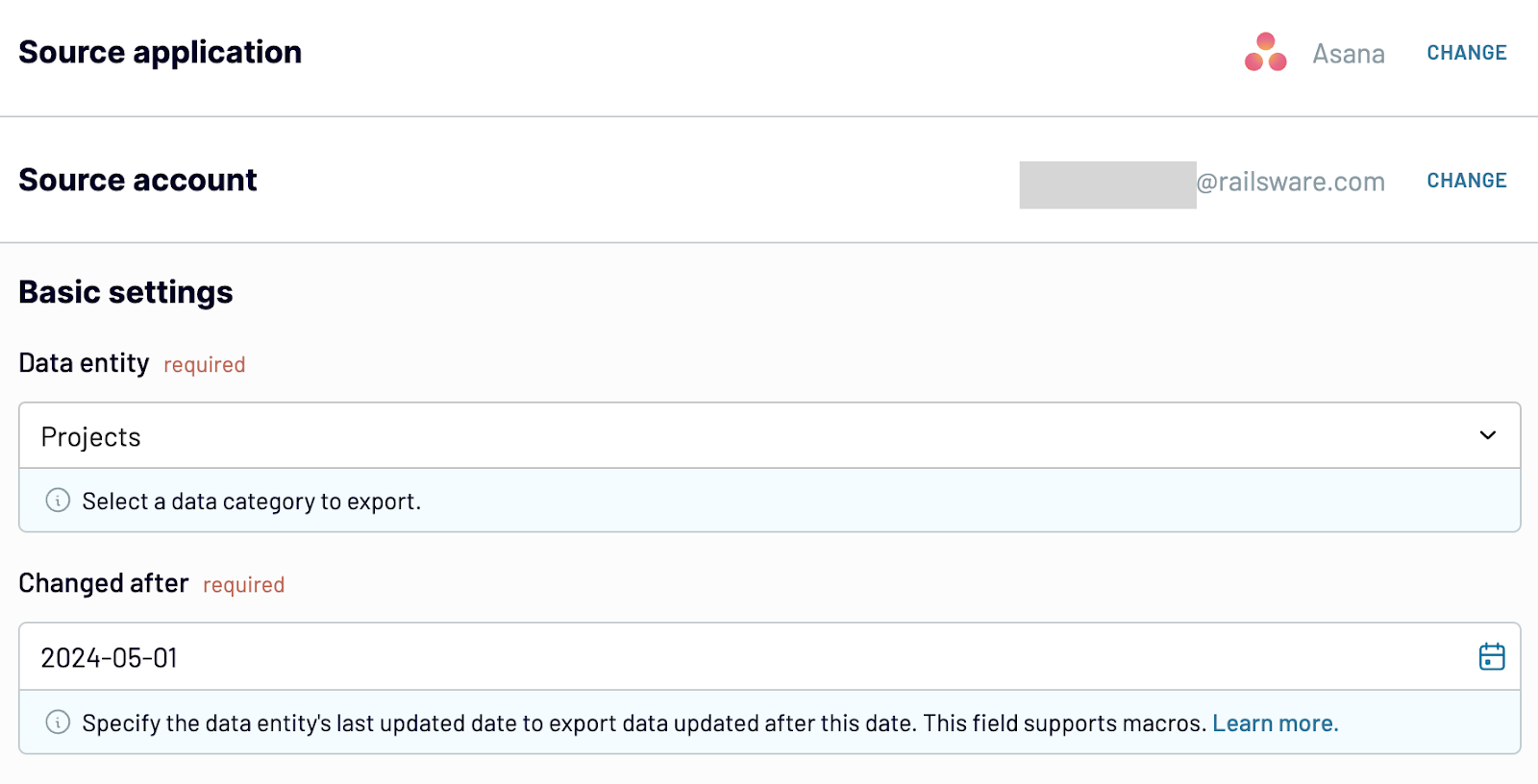
Paso 2: Organizar y transformar los datos
En el siguiente paso, también puedes transformar los datos de Asana utilizando las siguientes opciones.
- Renombrar, reordenar, ocultar y desocultar columnas.
- Filtrar y ordenar los datos según sea necesario.
- Crear nuevas columnas utilizando fórmulas personalizadas.
- Combinar datos de otras entidades de datos, cuentas y fuentes de datos.
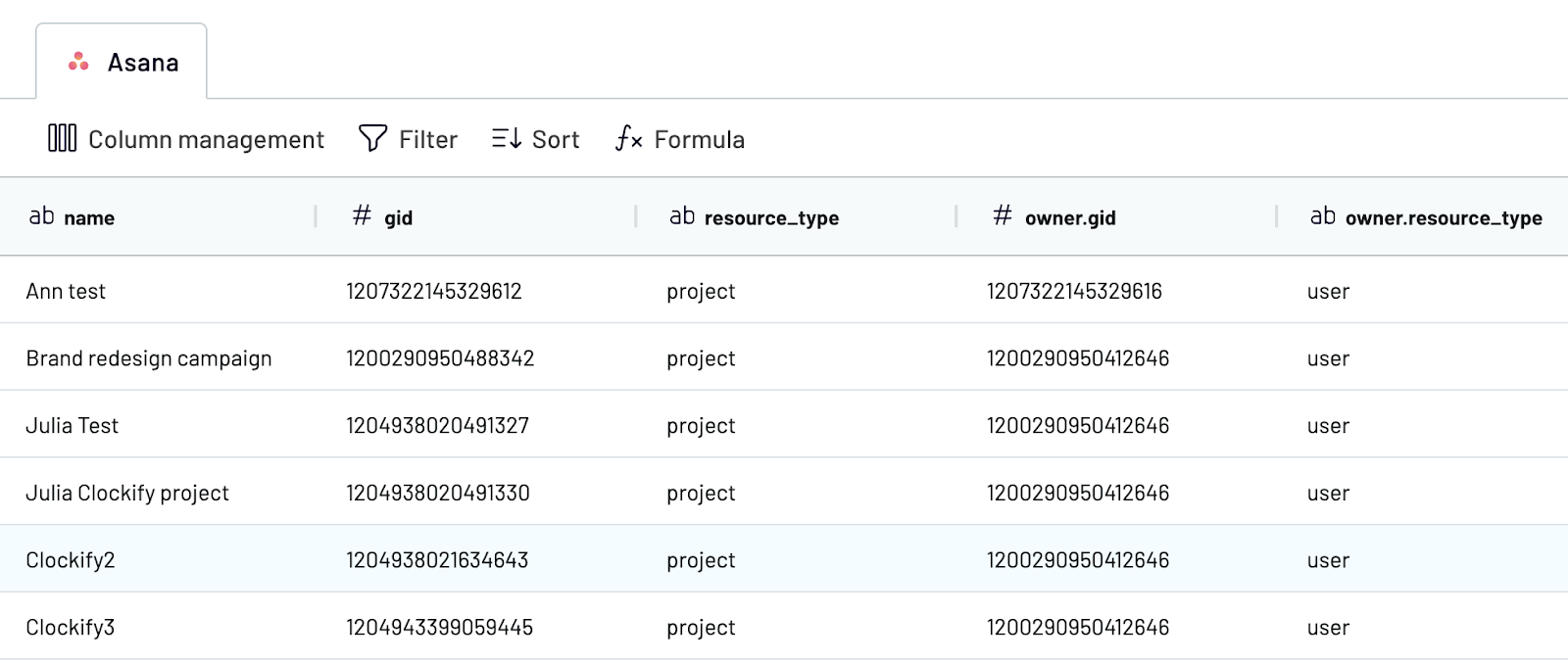
Una vez que los datos estén listos para exportar, configura los ajustes de destino siguiendo las instrucciones de la aplicación. Por ejemplo, si exportas datos de Asana a Google Sheets, debes especificar la hoja de cálculo y la hoja para cargar los datos.
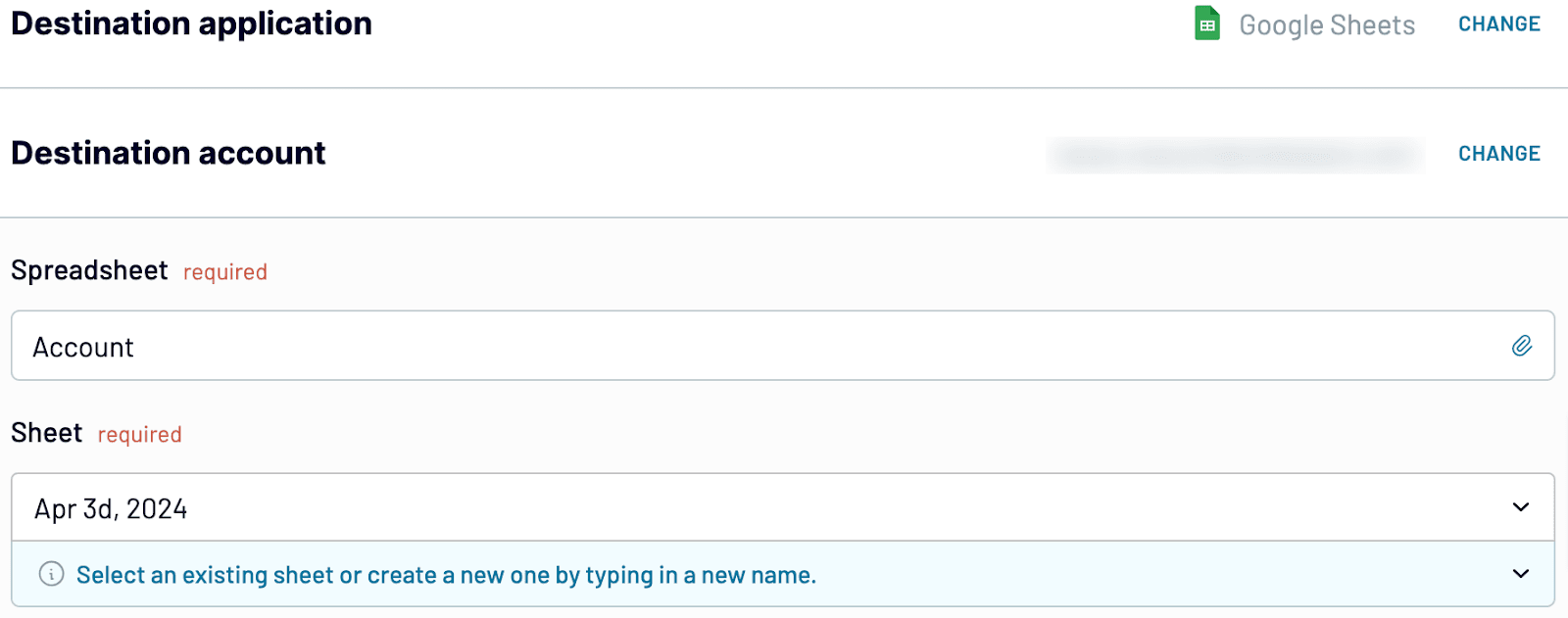
Paso 3: Programar la actualización de datos
Ahora es el momento de especificar la frecuencia de actualización de los datos activando la opción Actualización automática de datos. Elige los ajustes de actualización de datos, como los días de la semana, el intervalo, la preferencia horaria y la zona horaria.
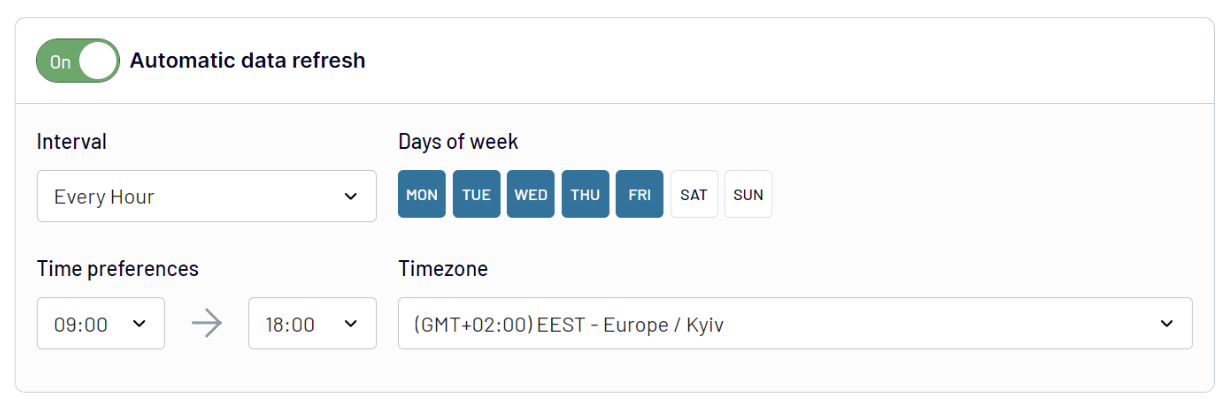
Haz clic en Guardar y ejecuta el importador para ver los datos de Asana en el destino que prefieras.
¿Qué datos puede exportar Coupler.io desde Asana?
Puedes exportar las siguientes entidades de datos desde Asana utilizando Coupler.io.
- Carteras: Colecciones de proyectos que te ayudan a supervisar el progreso y gestionar múltiples iniciativas en un solo lugar.
- Proyectos: Unidades individuales en las que se organizan, siguen y gestionan las tareas de principio a fin.
- Secciones: Subdivisiones dentro de los proyectos que permiten categorizar y estructurar las tareas de forma eficaz.
- Historias: Registros o actualizaciones relacionados con tareas que proporcionan contexto y realizan un seguimiento de los cambios a lo largo del tiempo.
- Tareas: Elementos de trabajo individuales que deben completarse, cada uno con sus propios detalles, fechas de vencimiento y asignados.
- Etiquetas: Etiquetas que te ayudan a clasificar y encontrar rápidamente las tareas en diferentes proyectos.
- Equipos: Grupos de personas que colaboran en proyectos, lo que permite organizar el trabajo en equipo y la comunicación.
- Usuarios: Miembros individuales dentro de tu espacio de trabajo de Asana, cada uno con su propio rol y permisos.
- Espacio de trabajo: El entorno global donde se alojan y gestionan todos tus proyectos, tareas y equipos.
Y eso no es todo. Puedes organizar y exportar la información del equipo, los datos de contacto y los datos históricos que necesites para maximizar tu proceso de toma de decisiones y análisis.
¿Cómo funciona la exportación manual de Asana?
Para comenzar con la exportación de datos de Asana, lo primero que debes hacer es dirigirte a tu cuenta.
- Ve a tus proyectos en el menú de la izquierda.
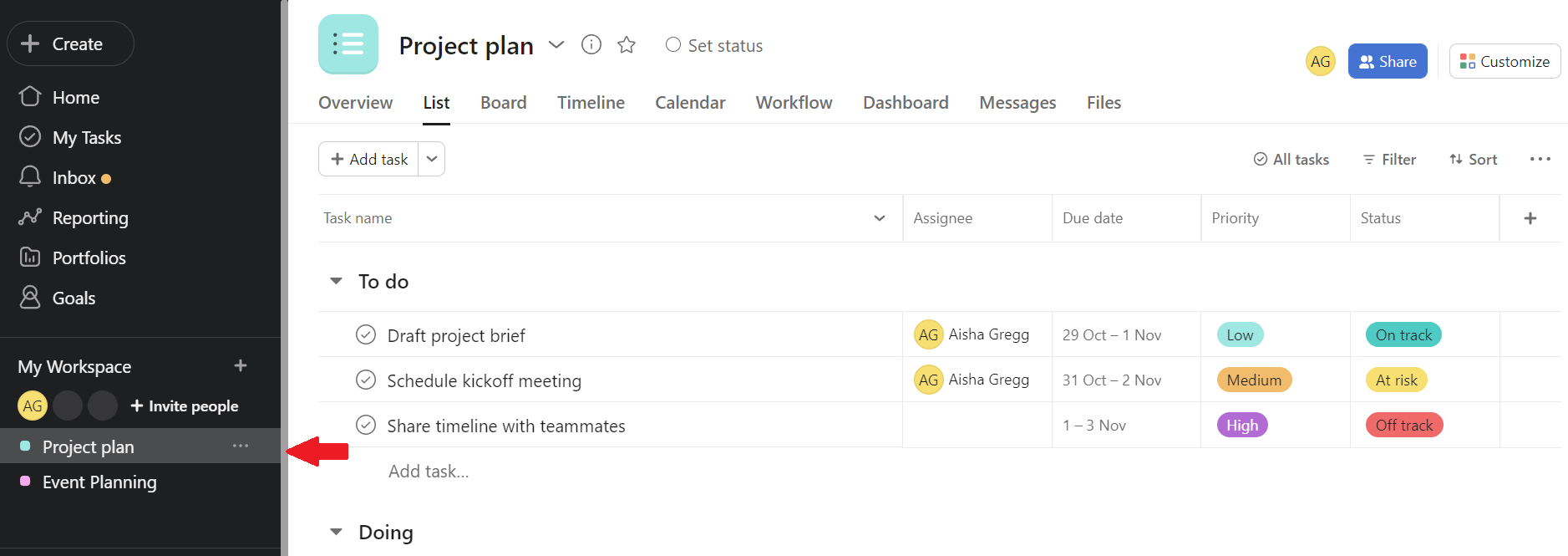
- Haz clic en un proyecto de tu preferencia. Cuando el proyecto esté abierto, haz clic en Acciones del proyecto (la flecha desplegable junto al nombre de su proyecto).
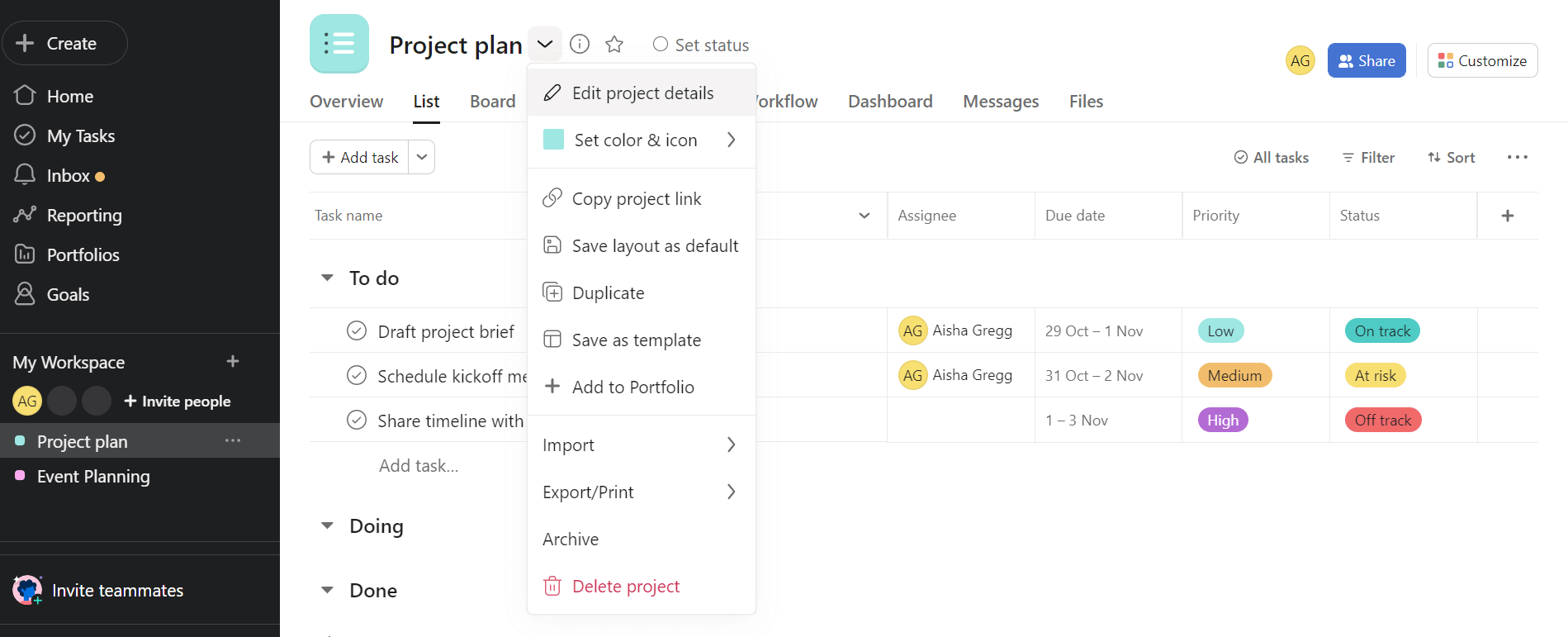
- Ve a Exportar/Imprimir. Elige el formato en el que deseas exportar tu archivo.
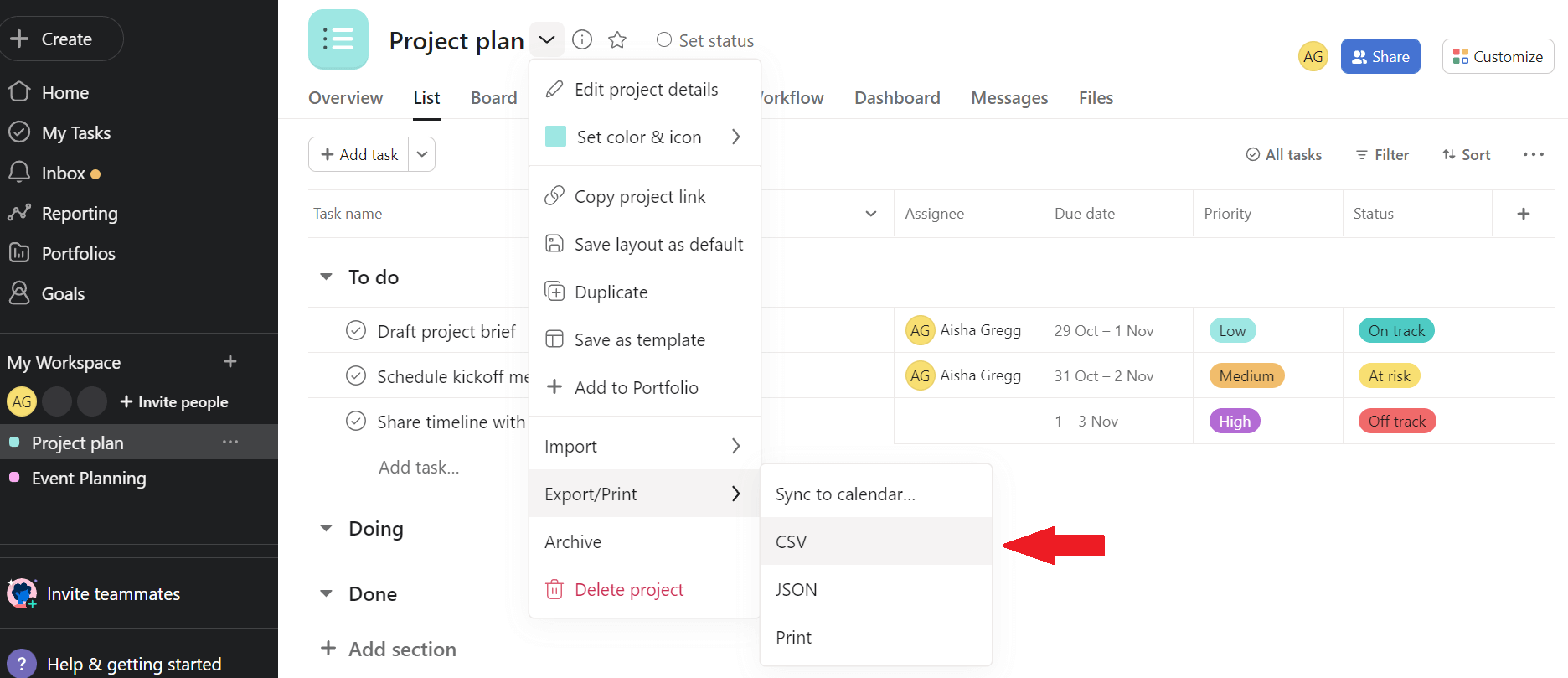
En este ejemplo, hemos elegido exportar nuestro archivo en formato CSV:
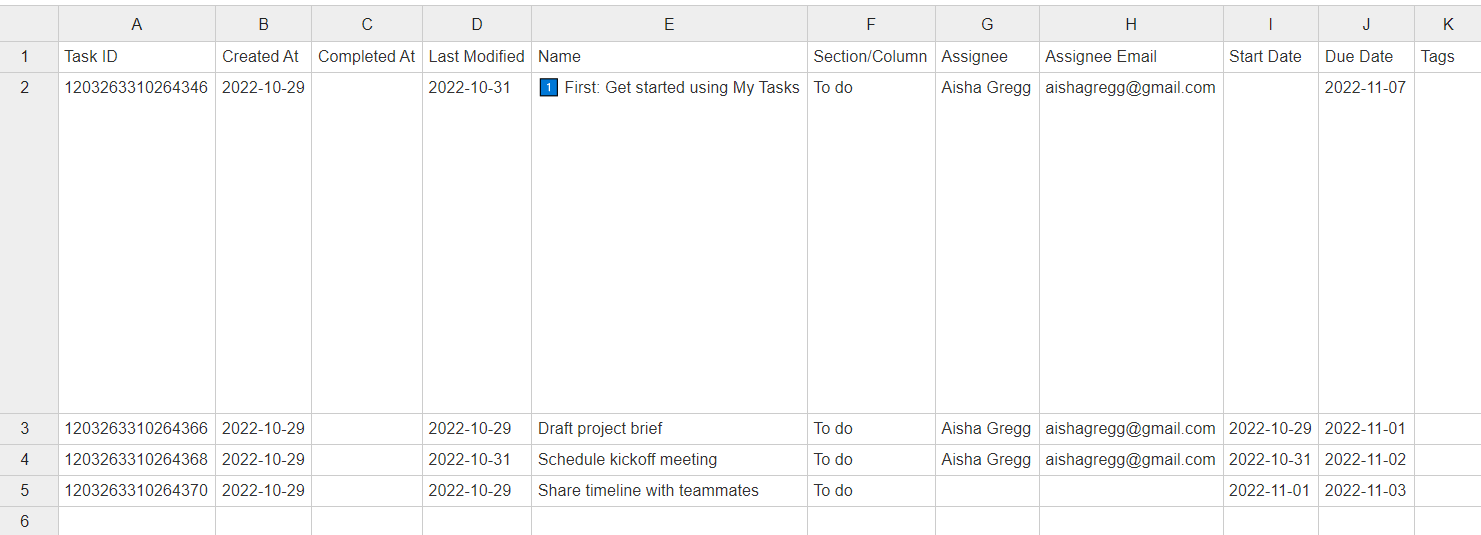
Tipos de exportación de datos de Asana
Según tu tipo de empresa, es posible que tú y tu equipo necesiten exportar datos de Asana de diferentes tipos para transmitir información sobre varios temas, como conversaciones, cronogramas e hitos. La buena noticia es que Asana te da la posibilidad de exportar muchos de estos a través de varios pasos simples. Aún mejor, puedes exportar estos datos automáticamente con Coupler.io.
Exporta visualmente la línea de tiempo y el calendario de Asana
La línea de tiempo de Asana es una vista organizativa condensada de tus tareas entre sus fechas de inicio y finalización. Te brinda una forma visual de administrar tus proyectos para que puedas controlar el orden en que manejas tus actividades laborales. También te ofrece la posibilidad de hacer clic y arrastrar para crear y editar rápidamente tu proyecto.
Tu calendario de Asana, por otro lado, te da una visión más amplia de lo que tienes para el día, la semana o el mes. Puedes arrastrar tareas, crear nuevas tareas e incluso marcar tus tareas como completadas en la vista de tu calendario. Incluso puedes visualizar el calendario de tu equipo, comentar y adjuntar archivos.
La exportación visual de tu línea de tiempo y calendario puede hacerse sincronizando tus tareas con el calendario que eliges o imprimiéndolas. Para sincronizarlas manualmente:
- Haz clic en tu proyecto en Mi espacio de trabajo, a la izquierda.
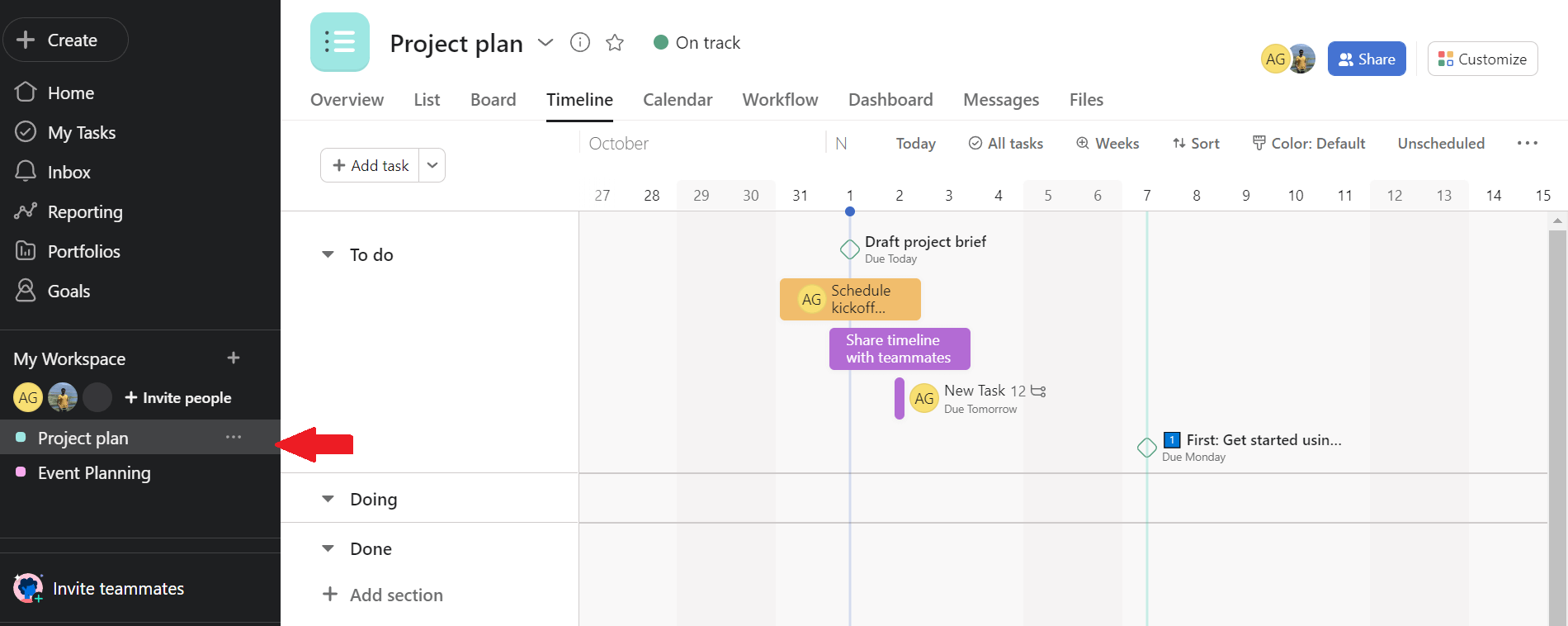
- Haz clic en la vista Línea de tiempo o Calendario => Acciones del proyecto => ve a Exportar y luego a Sincronizar con el calendario.
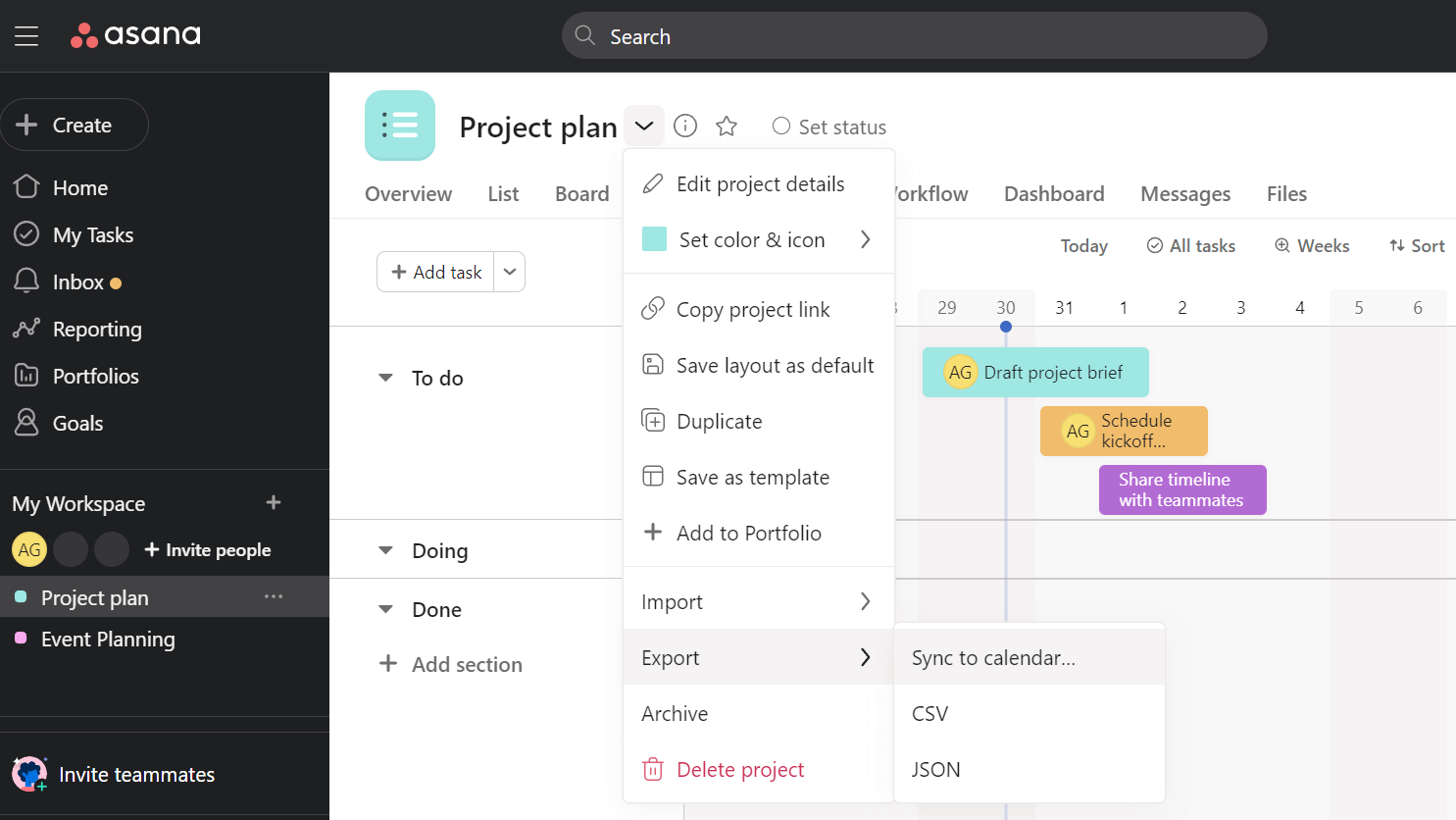
- Elige si deseas sincronizar las tareas de tu cronograma con tu calendario de Google o con calendarios alternativos como Outlook o iCal.
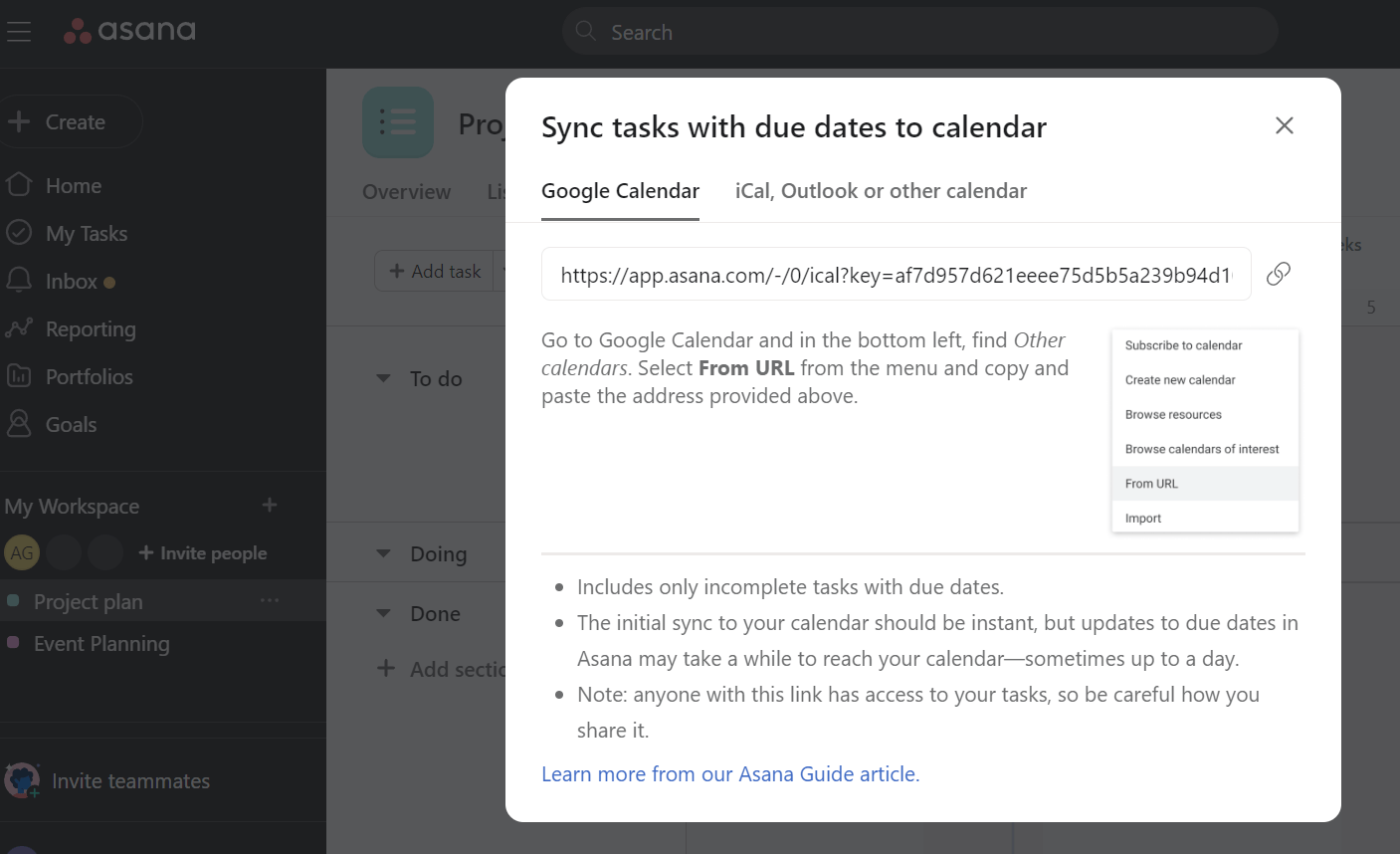
Alternativamente, Asana te da la oportunidad de imprimir tu calendario en formato PDF:
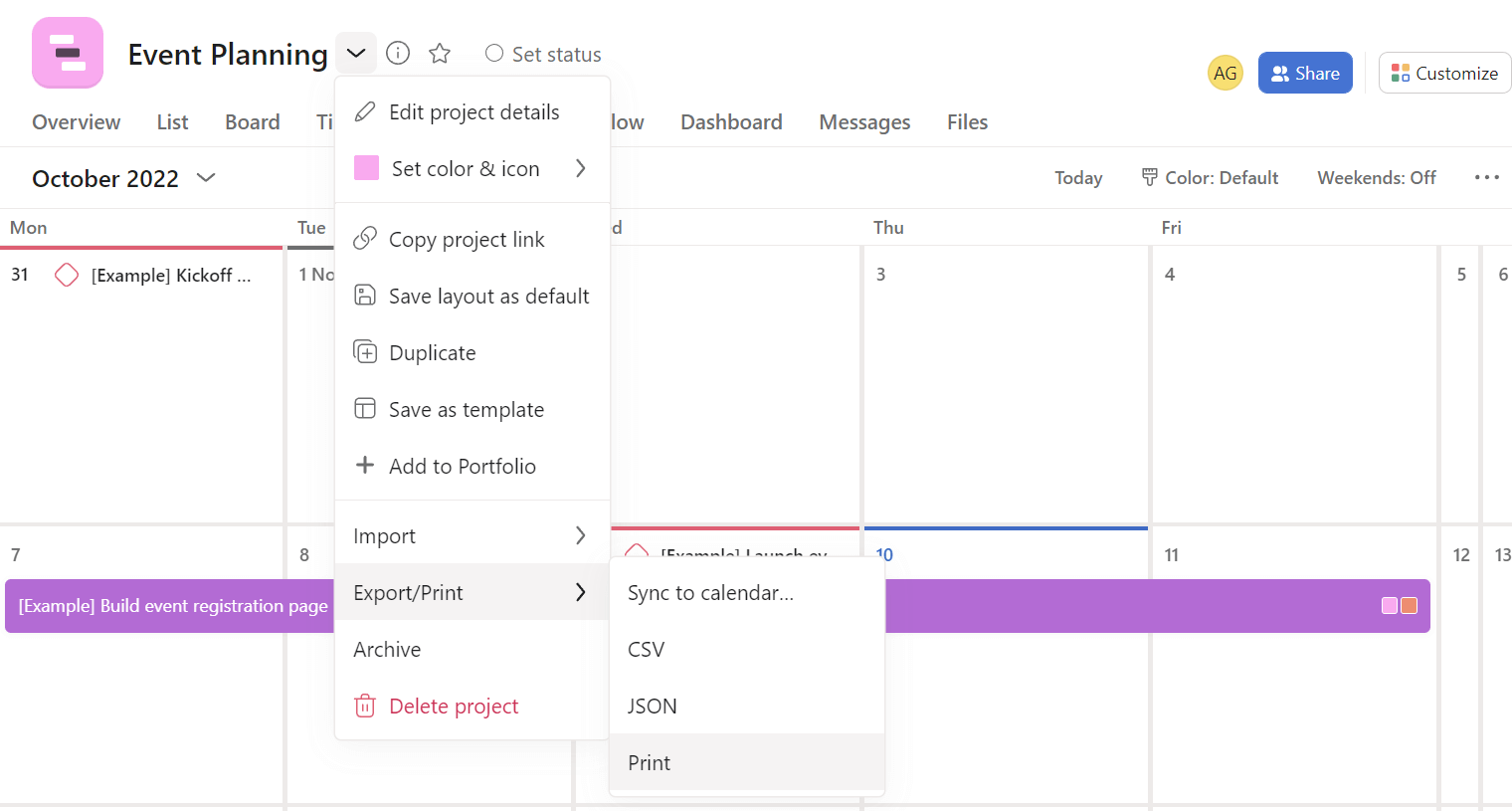
Sincronicemos nuestro calendario de Asana con Google Calendar de la siguiente manera:
- Ve a tu Google Calendar y selecciona Otros calendarios. En la lista desplegable, selecciona Desde URL.
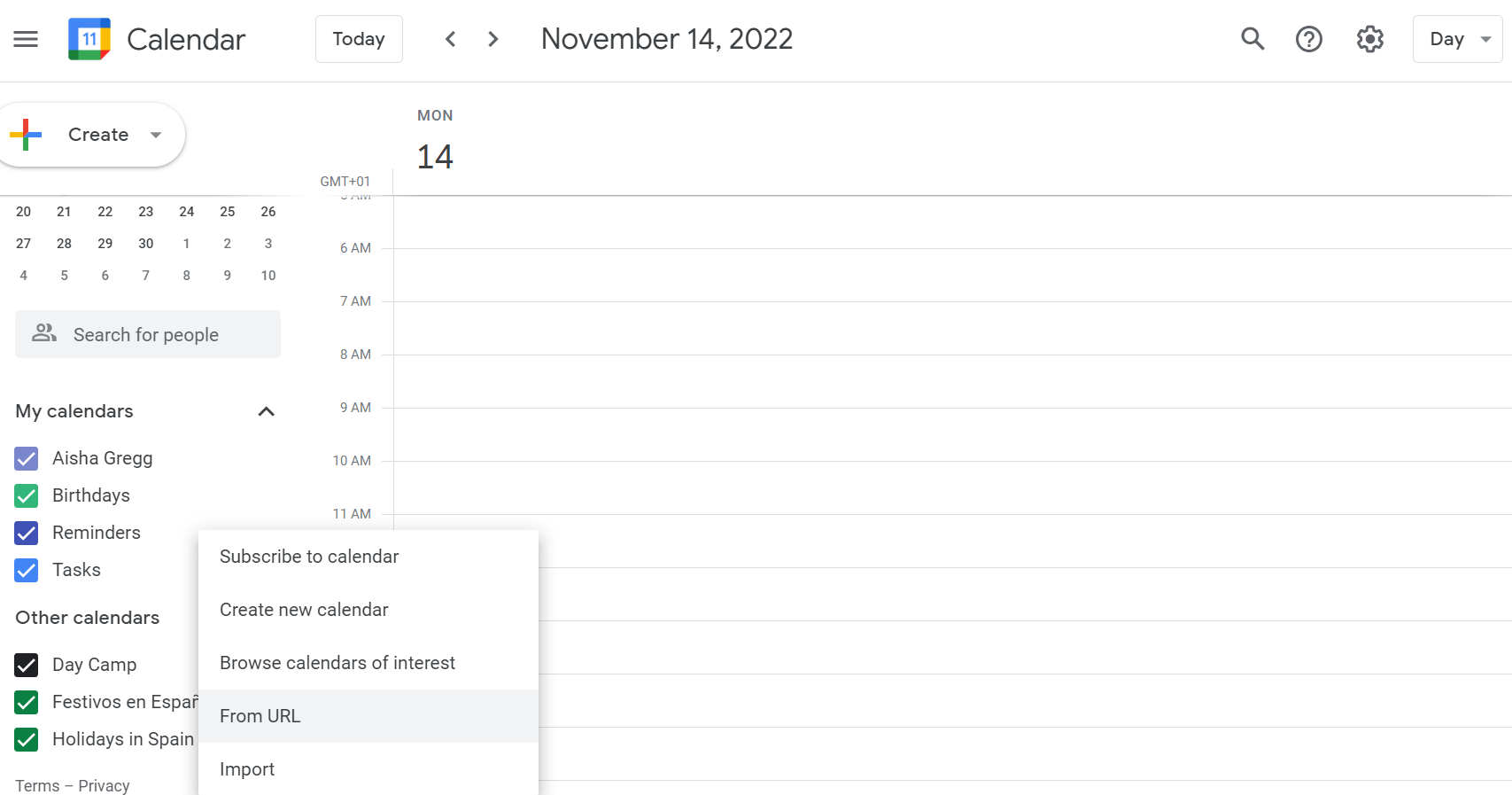
- En la sección Configuración, pega la URL que copiaste en Asana y luego haz clic en Agregar calendario.
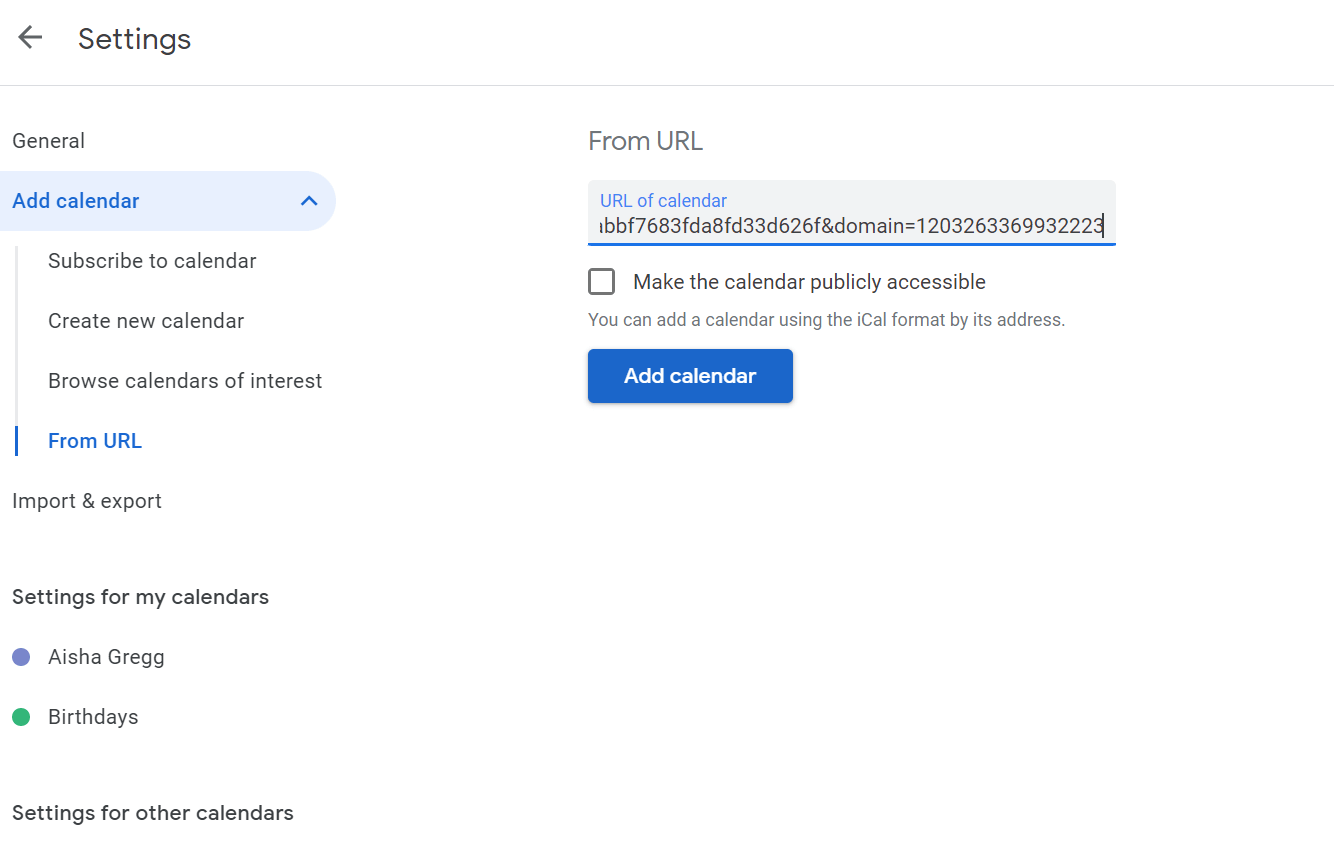
Ahora tu calendario de Asana está sincronizado con tu calendario de Google.
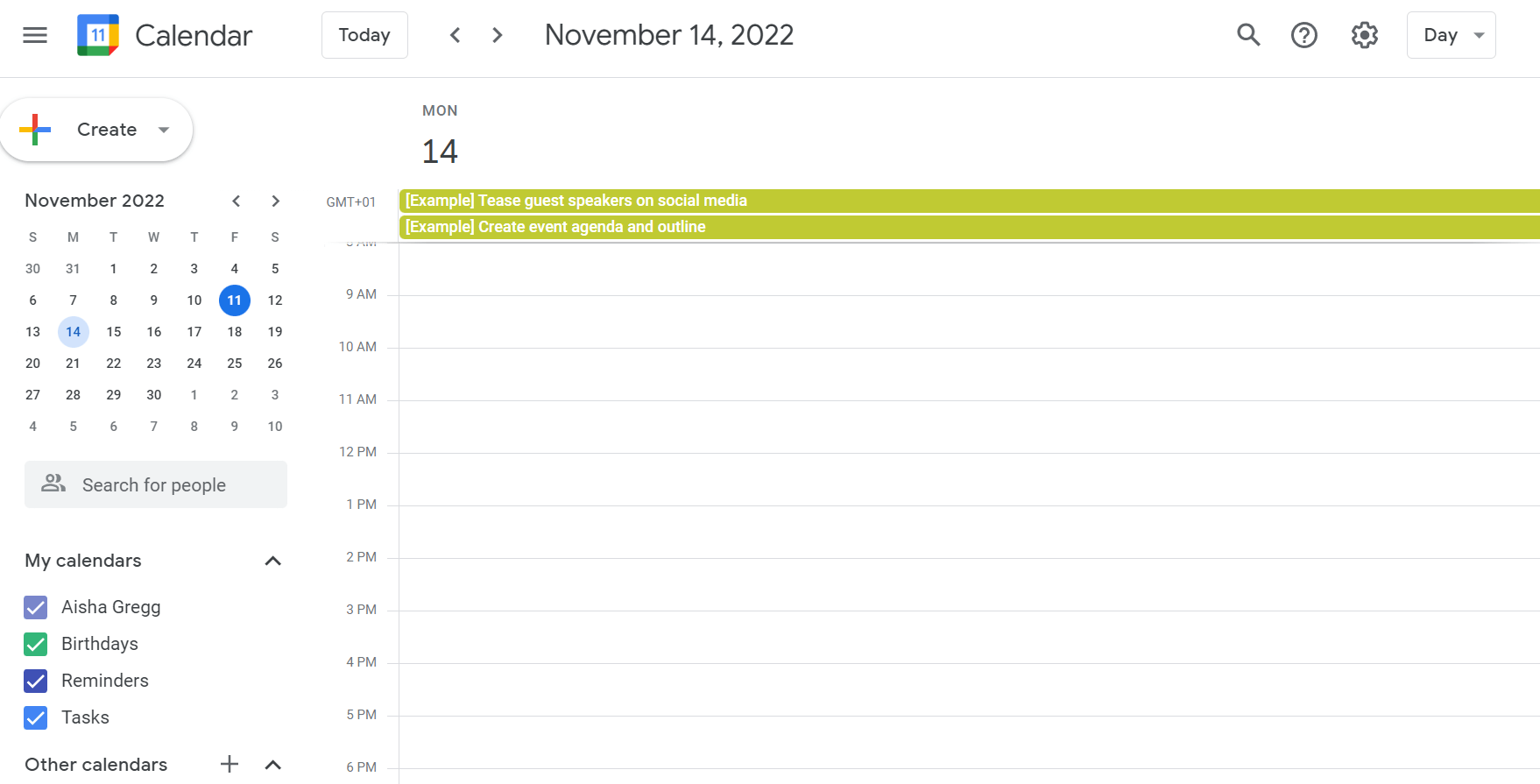
Exportar la línea de tiempo y el calendario de Asana a un archivo
También puedes exportar la información de tu línea de tiempo o calendario a un archivo CSV o JSON. Para ello, selecciona Exportar/Imprimir => CSV o JSON.
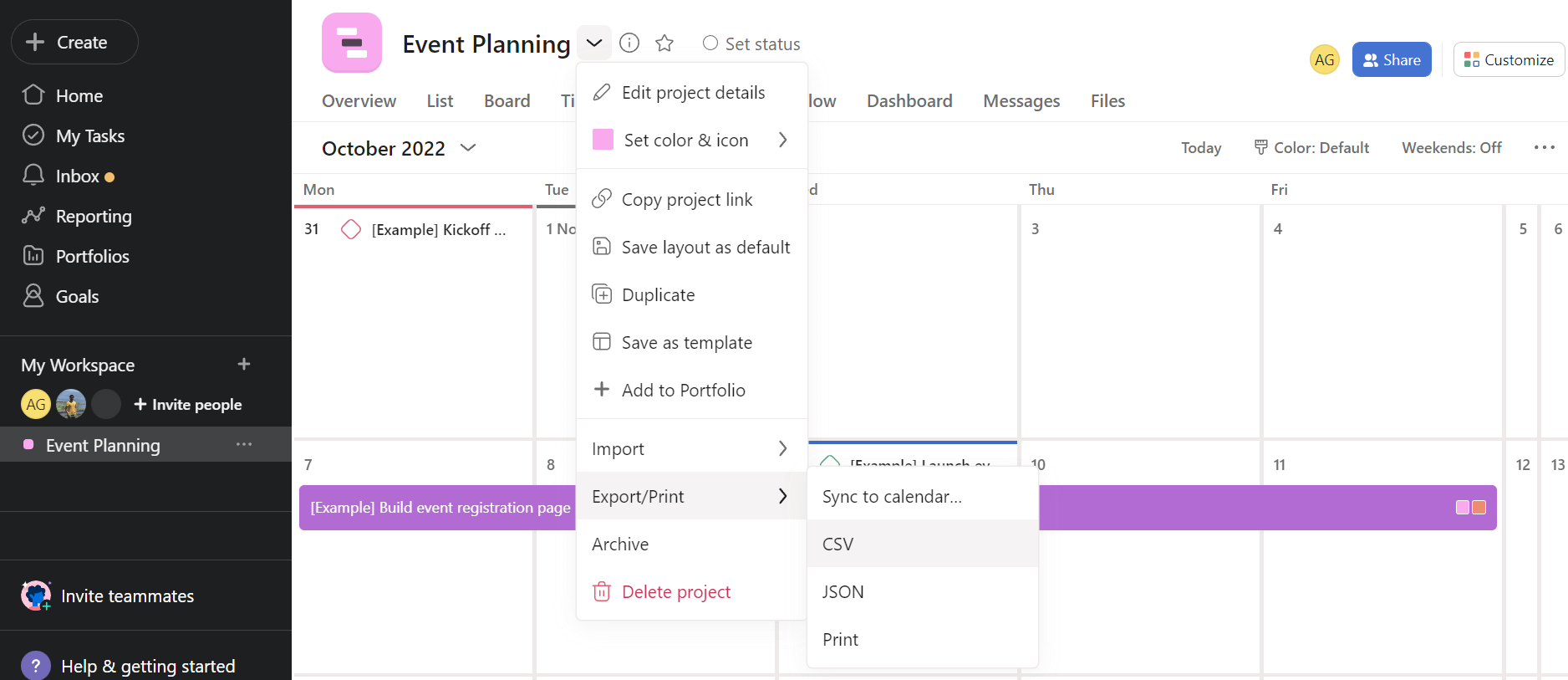
Si has seleccionado CSV, los datos de tu línea de tiempo están ahora disponibles en un archivo CSV que puedes editar y cargar en un almacén externo.
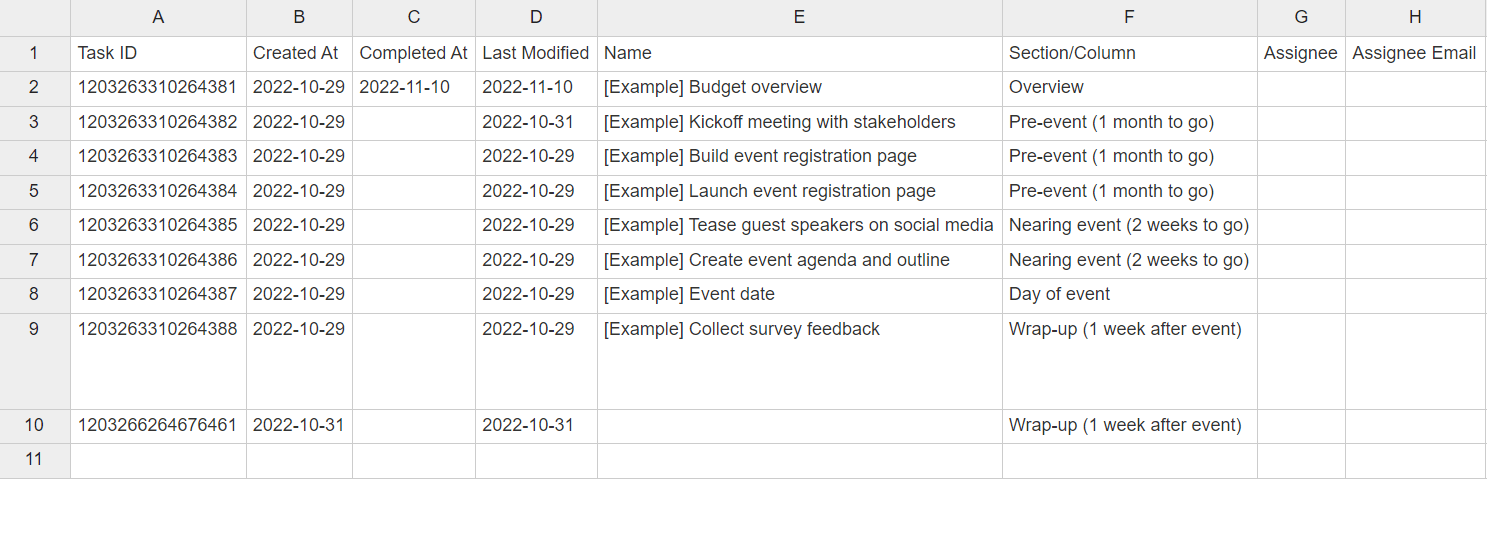
Si has seleccionado JSON, los datos de tu línea de tiempo están ahora disponibles en formato JSON:
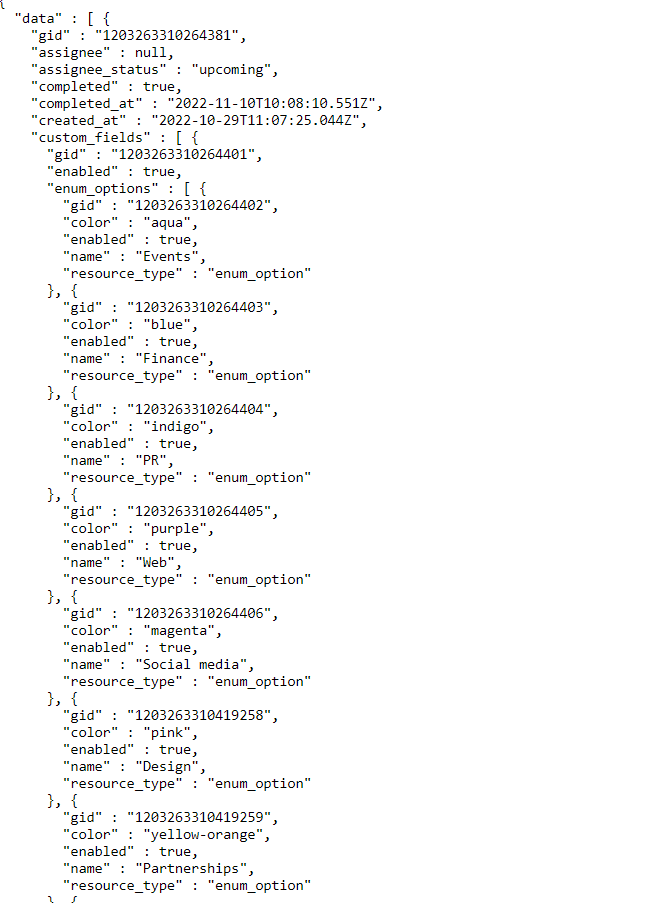
Exportar datos del historial desde Asana
Para exportar datos históricos desde Asana, utiliza la siguiente solución. Establece nuevos campos en Asana para esta información y obtén los resultados que necesitas. Para exportar tu historial de usuarios o tareas desde Asana:
- Configura campos personalizados para filtrar los datos por último modificado, completado por, creado por y asignado por.
Esto muestra el historial de quién estaba trabajando en qué tarea, las horas en que se estaba trabajando en las tareas y las personas responsables de la creación de las tareas. Incluso puedes obtener información sobre el número de tareas creadas y las horas punta de creación y desarrollo de tareas.
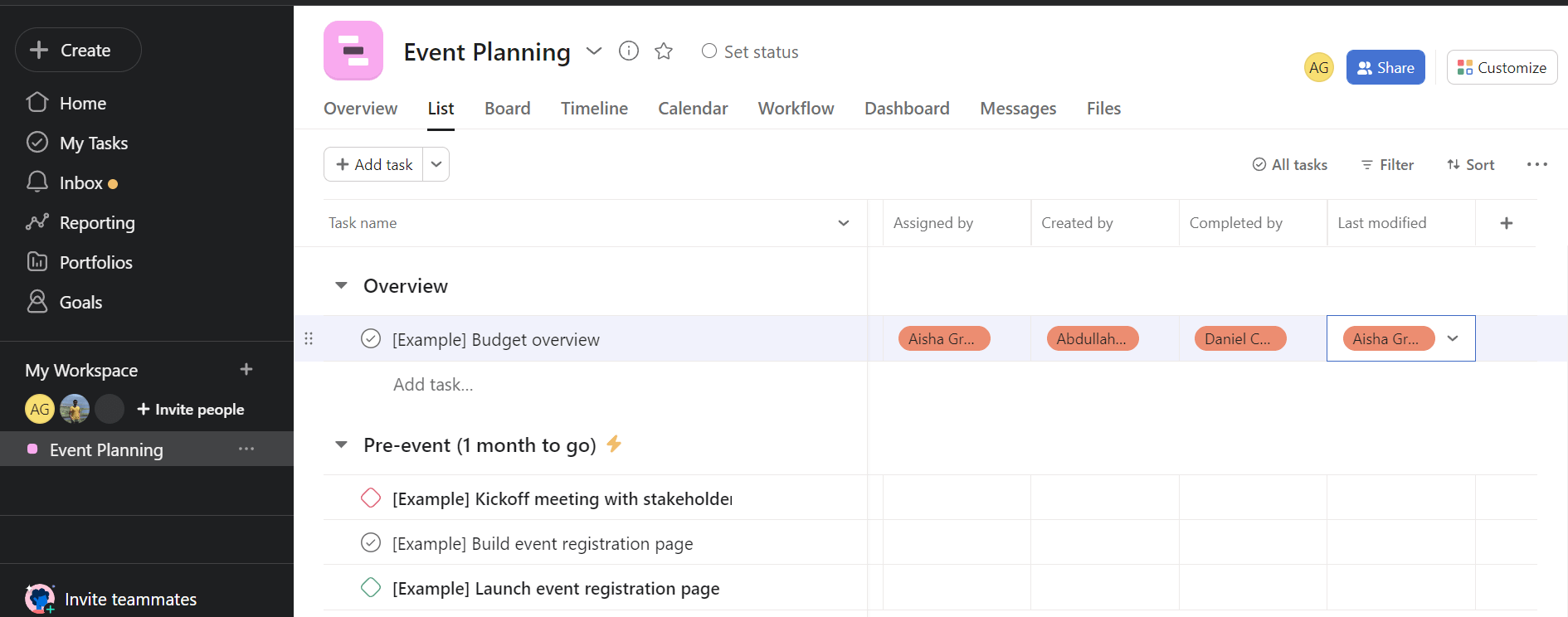
En lugar de exportar manualmente estos datos, puedes crear un importador de Coupler.io como hemos descrito en la sección anterior. Ahora, configura los ajustes de origen seleccionando Tareas como entidad de datos y especifica la fecha de inicio en la que quieres empezar a exportar tus datos.
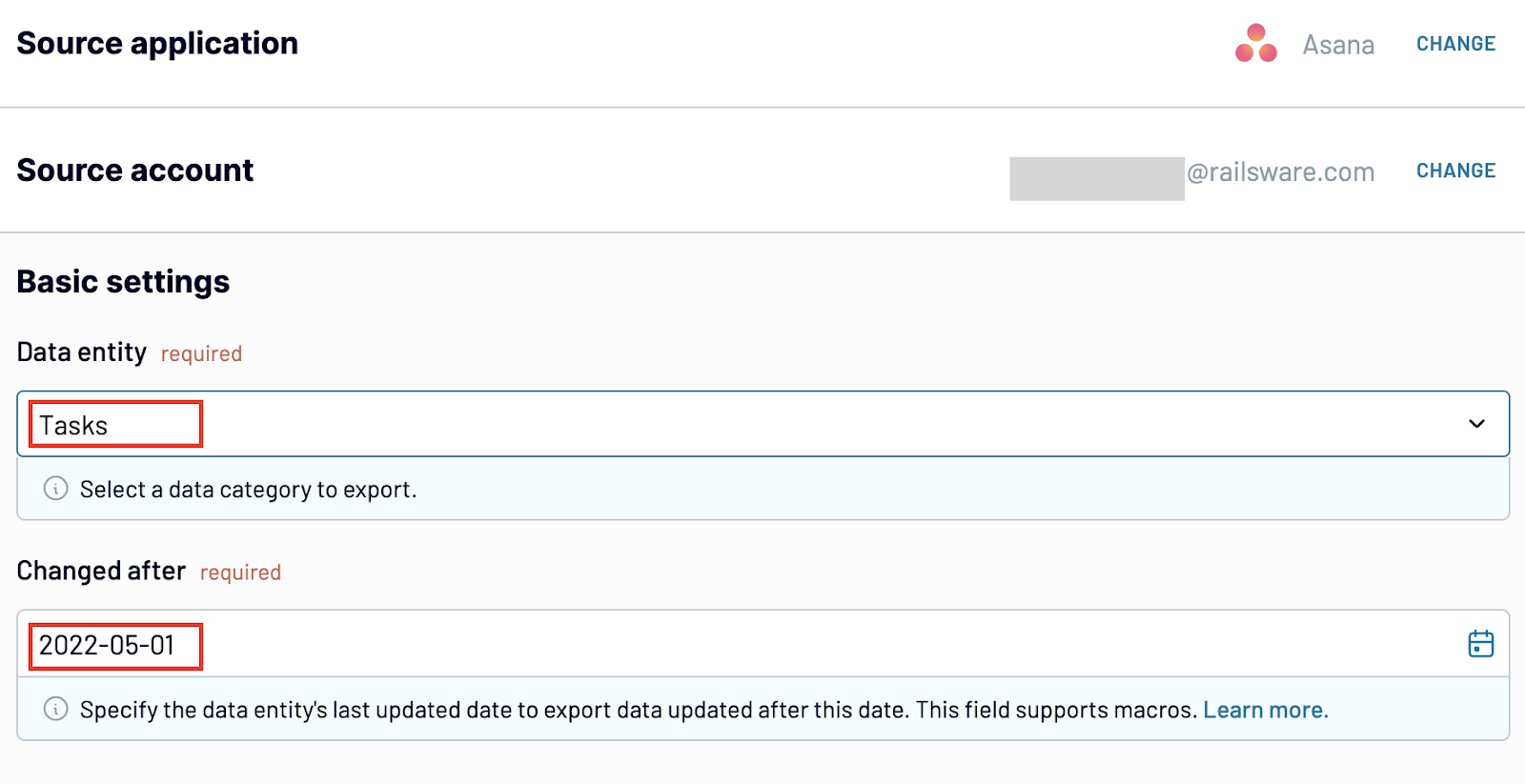
Organiza los datos, configura el destino de tus datos y selecciona el calendario de actualización de datos. Ahora puedes ver las tareas personalizadas exportadas y el historial en custom_fields.
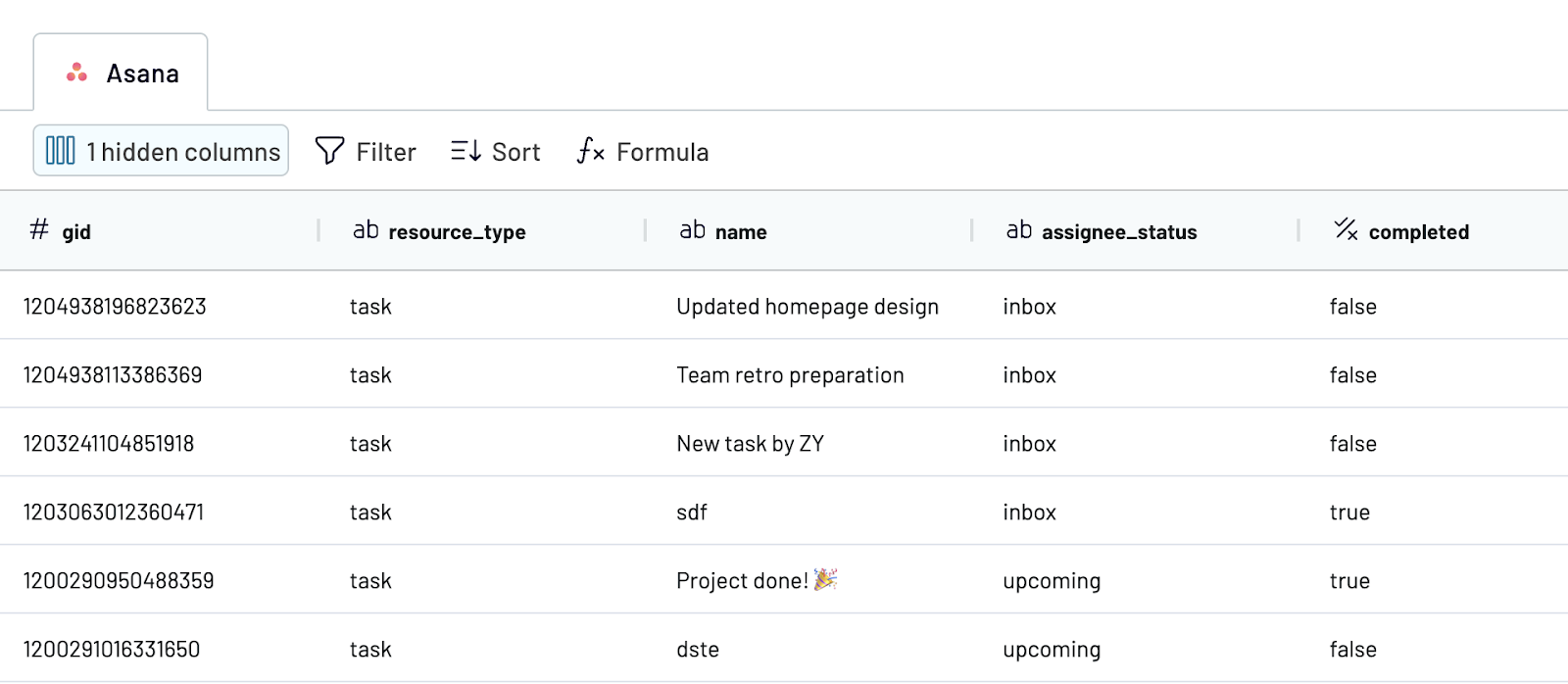
Exportar actividades en Asana
No hay una forma directa de obtener todas las actividades realizadas por un usuario desde Asana. Sin embargo, hay una solución que puedes implementar.
En Asana, puedes crear campos personalizados para registrar las actividades, descripciones y tareas de un compañero de equipo. Utiliza Coupler.io para extraer los datos sobre tus equipos, tareas y usuarios.
En el importador de Coupler.io, selecciona Usuarios como entidad de datos y especifica la fecha de inicio.
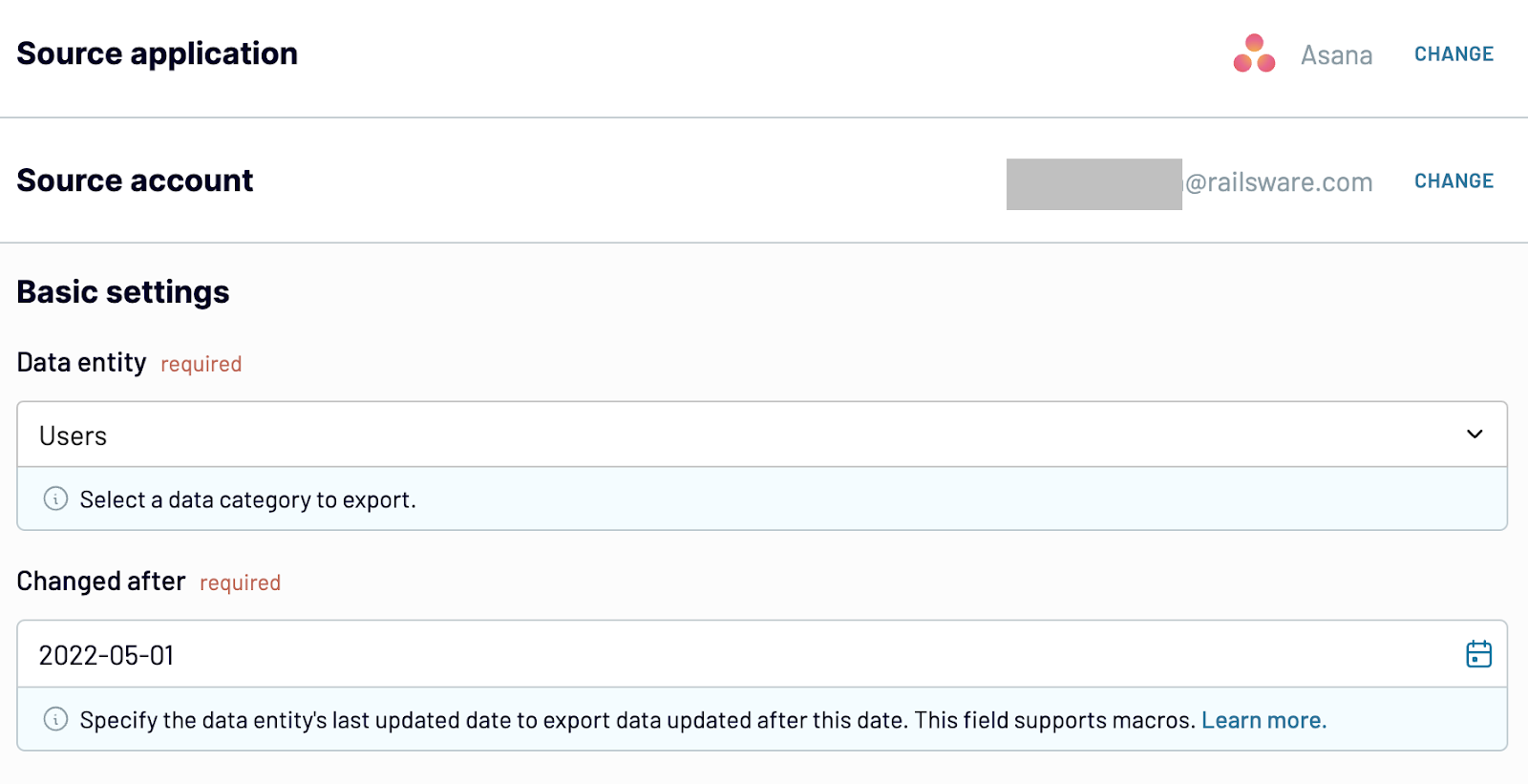
A continuación se muestra una vista previa de los datos de actividad de nuestros usuarios. Incluye los nombres de los usuarios, si completaron o no una tarea, la hora a la que se completó y los ID pertinentes.
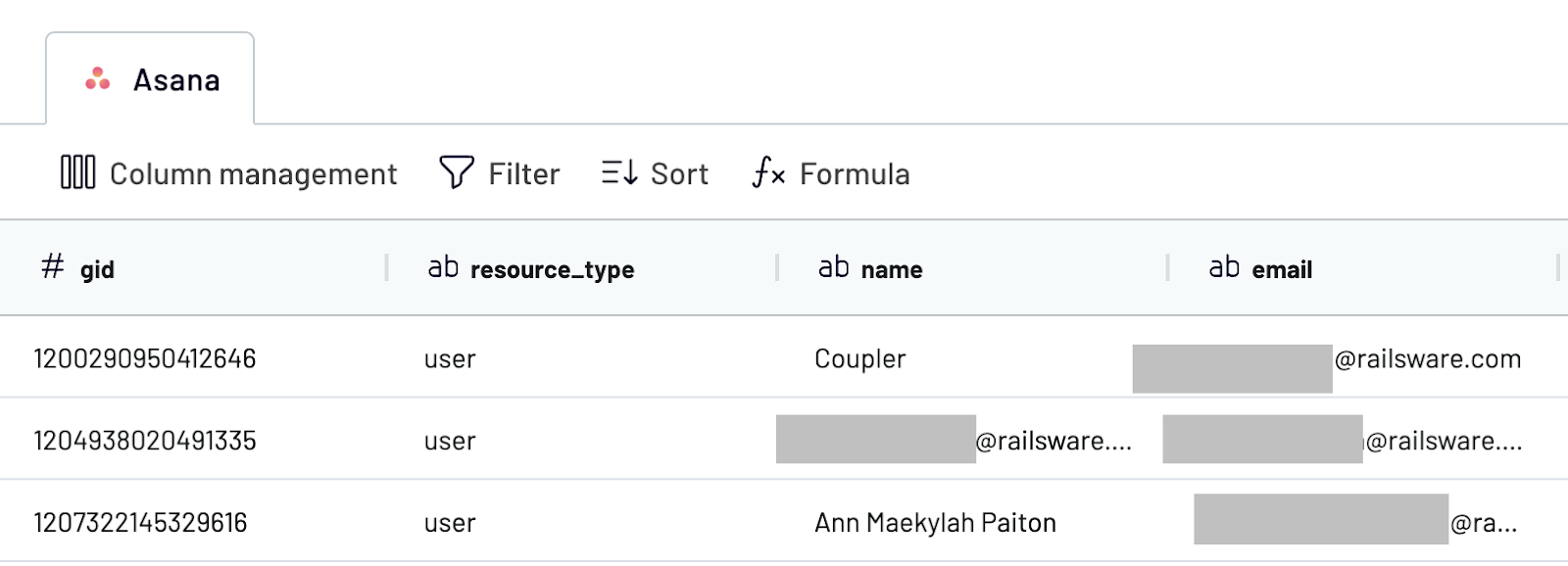
Exportar tablero Asana
Puede haber casos en los que quieras exportar tableros de Asana para tener una visión general de cómo gestionas tus proyectos. Tendrás que exportar tu tablero manualmente ya que actualmente no existe una forma automática de hacerlo con Coupler.io. Sin embargo, si necesitas que esta entidad de datos esté disponible, por favor háznoslo saber rellenando este formulario.
En el siguiente ejemplo, verás cómo podemos exportar manualmente Asana a Excel, concretamente los datos del tablero:
- Haz clic en su proyecto en Mi espacio de trabajo a la izquierda => Vista de tablero => Acciones del proyecto.
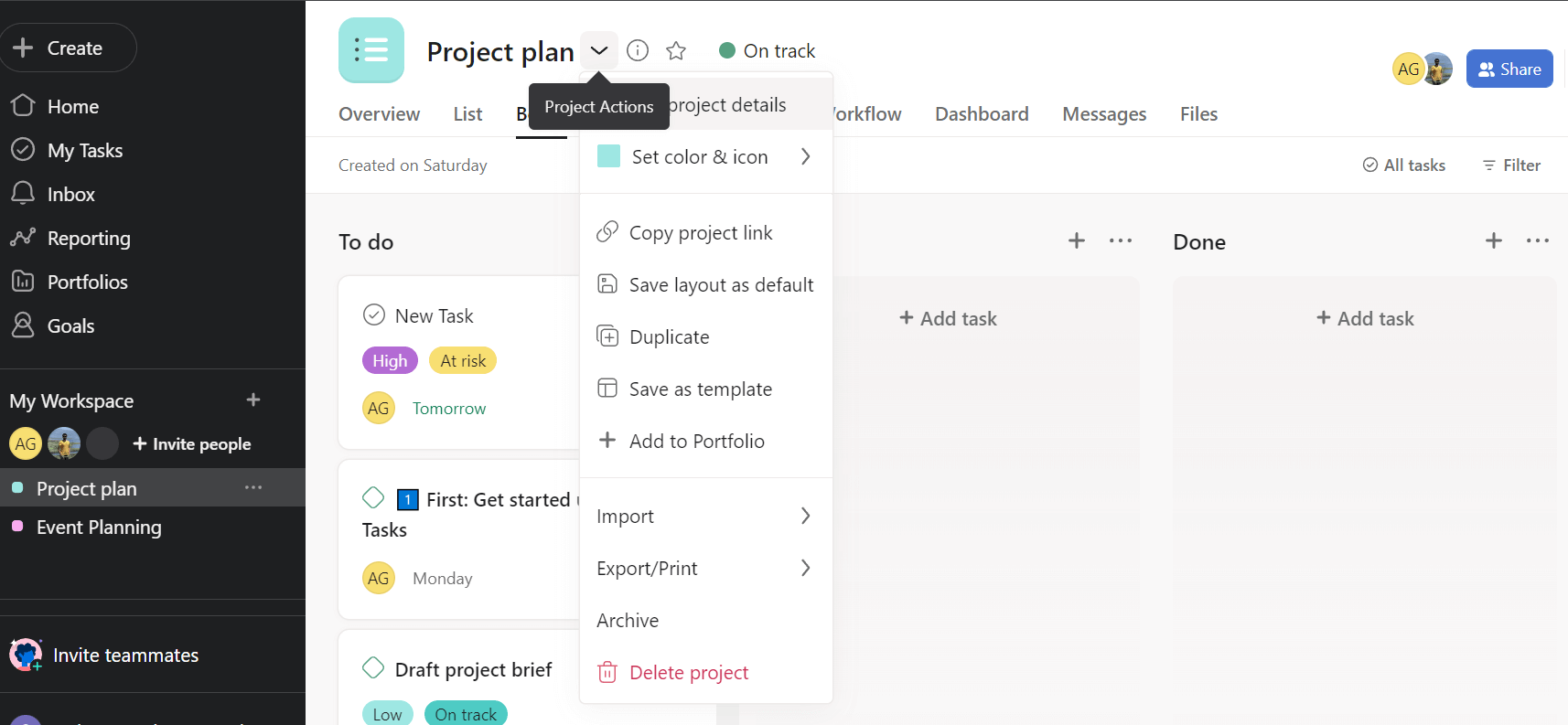
- Ve a Exportar/Imprimir y seleccione CSV si deseas exportar tus datos en un formato adecuado para Excel o Google Sheets.
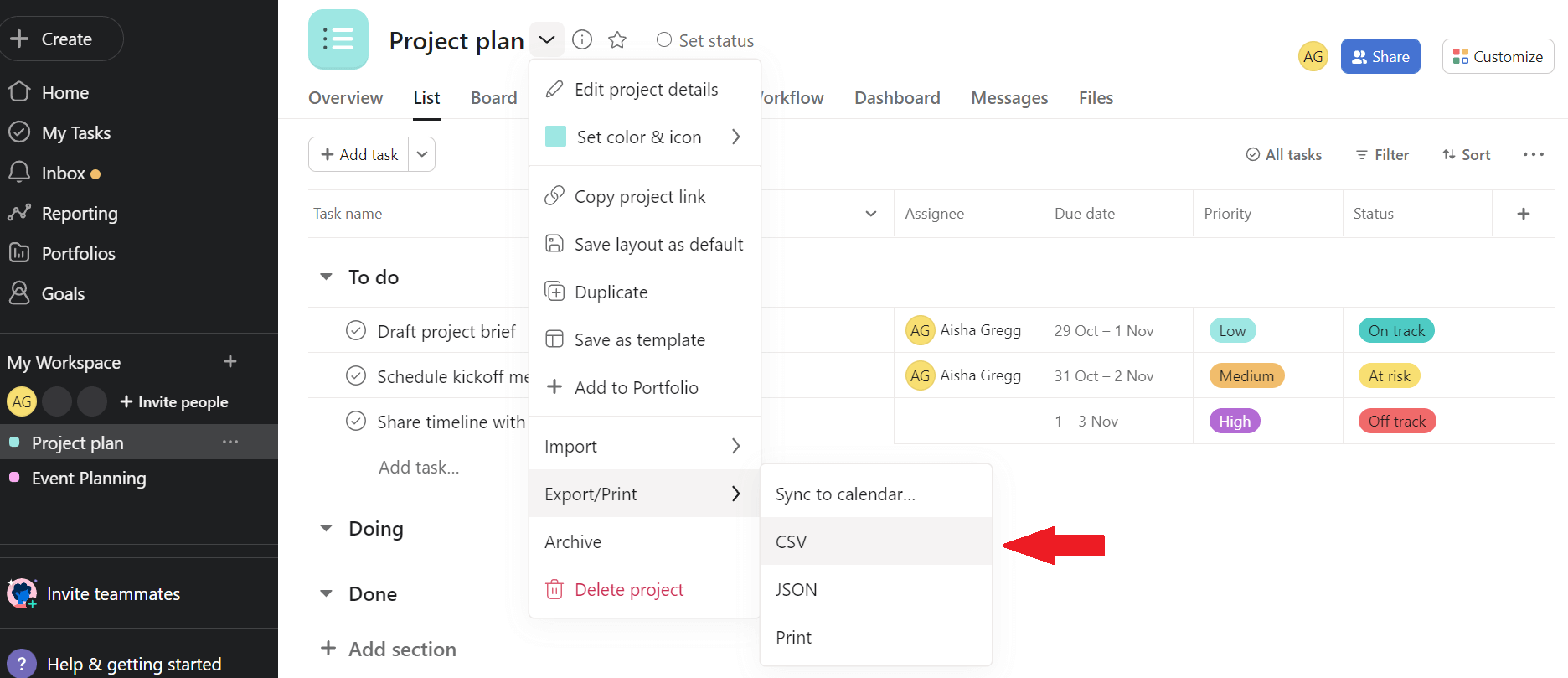
- Abre el archivo CSV en Excel para ver los datos.
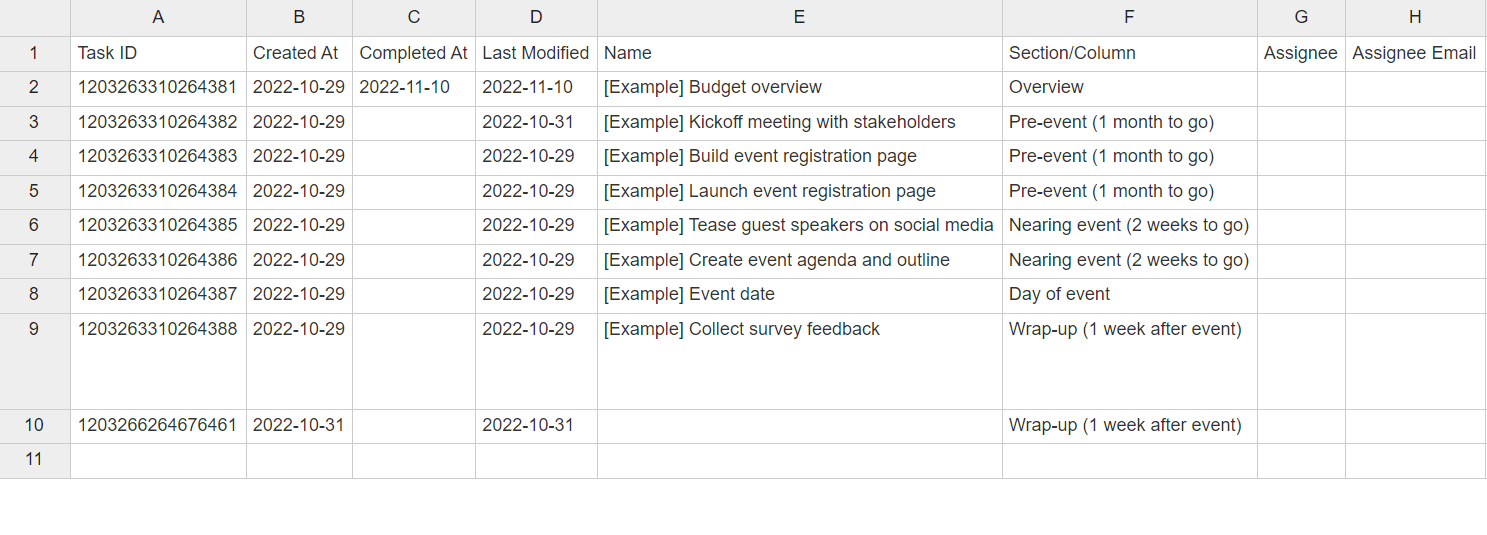
Si lo prefieres, también puedes elegir imprimir tu tablero de Asana en un PDF para tener una representación visual de tus datos. A continuación, se muestra un ejemplo de nuestro tablero de planificación de eventos para imprimir en formato PDF:
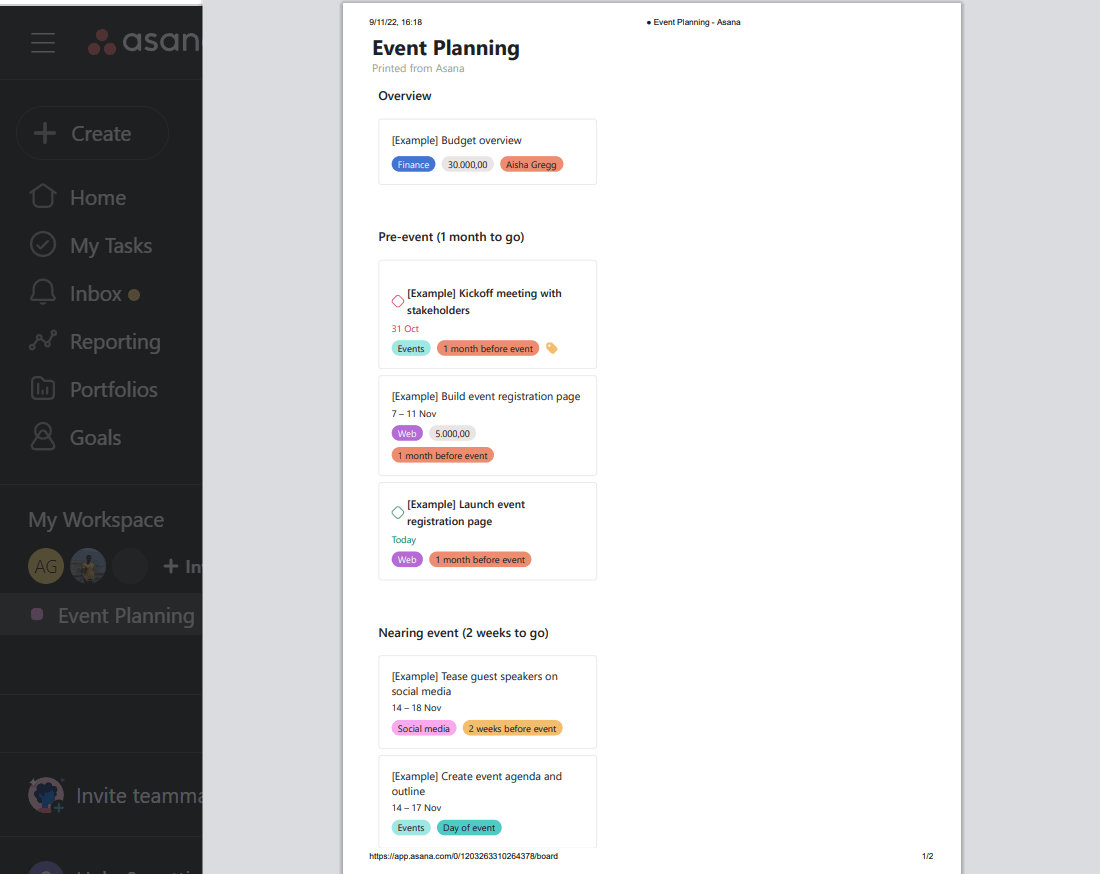
Si deseas exportar tu esquema, selecciona JSON. Esta opción puede funcionar mejor si tienes desarrolladores que desean integrarse con Asana a través de código y crear una solución personalizada para administrar y presentar información.
Exportar historias de Asana
An Asana story is an overall work activity that gives you the entire picture. However, for your project to be successful, you may have to break up your story into individual actionable tasks that are easier to manage and track. You can create user stories by adding tasks to your project and use them to make informed decisions at each point of the development process.
Puedes utilizar Coupler.io para extraer automáticamente historias de tu plataforma. Selecciona Historias como entidad de datos en el Importador de Coupler. Selecciona la Fecha de inicio en la que deseas que Coupler.io inicie la extracción y exportación de datos.
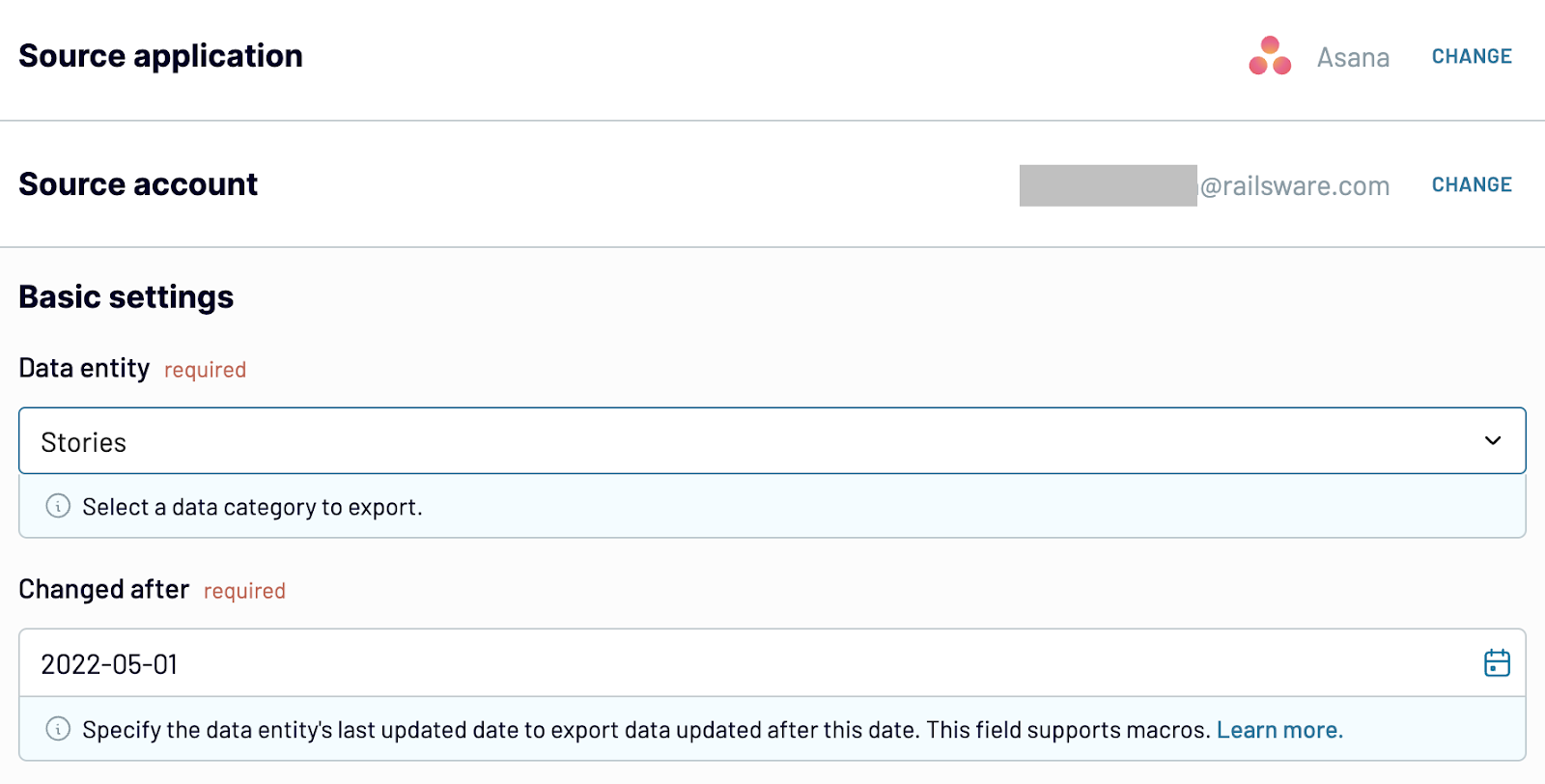
Configura el destino al que deseas enviar tus datos. Por ejemplo, puedes conectar Asana a BigQuery.
Exportar comentarios desde Asana
Los comentarios son importantes porque pueden mantener a tu equipo informado. Sin embargo, no hay forma de exportar tus comentarios de Asana directamente. Entonces, veamos si podemos crear una solución. Coupler.io hace un muy buen trabajo exportando tareas y con tus tareas, tienes acceso a la descripción de cada una. Lo que puedes hacer es copiar el texto de tus comentarios y agregarlos a la descripción de tu tarea así:
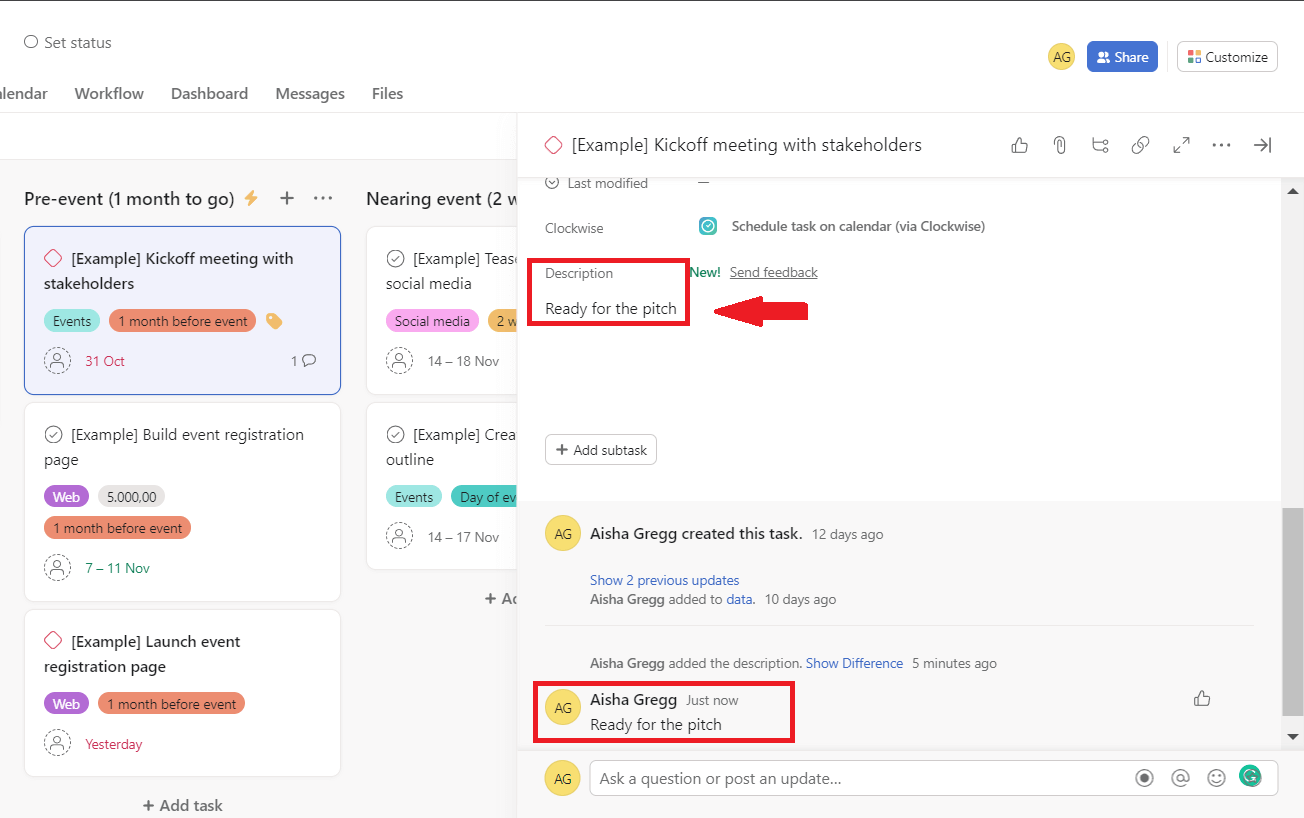
A continuación, utiliza Coupler.io para extraer y exportar tus tareas:
Configura tu cuenta de origen. En el menú desplegable bajo Entidad de datos, selecciona Tareas. Deberás establecer una fecha de inicio para que Coupler.io comience a trabajar en tus tareas.
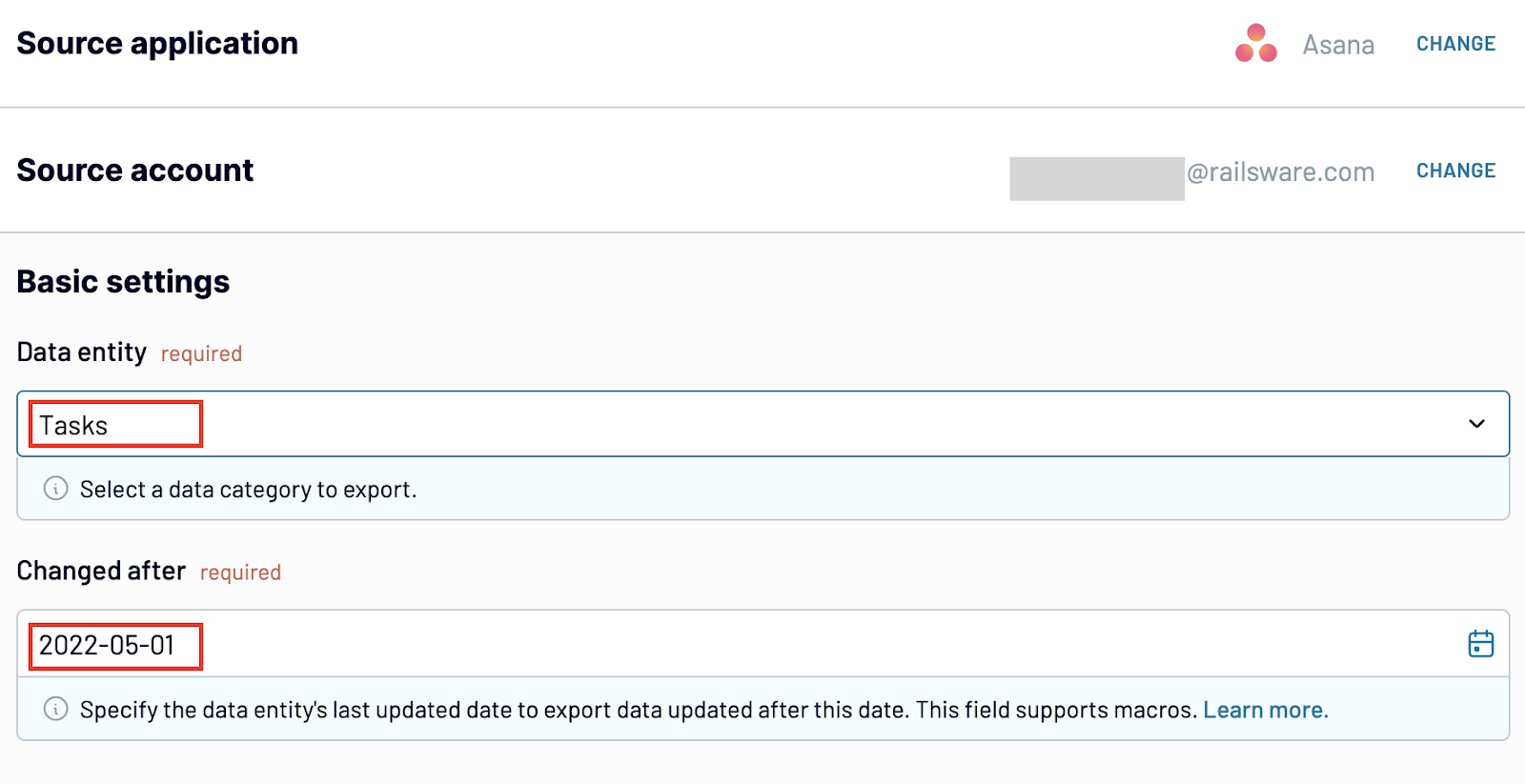
Ahora, podrás ver los comentarios que has pegado en la descripción de la tarea en la columna html_notas y en la cabecera de notas.
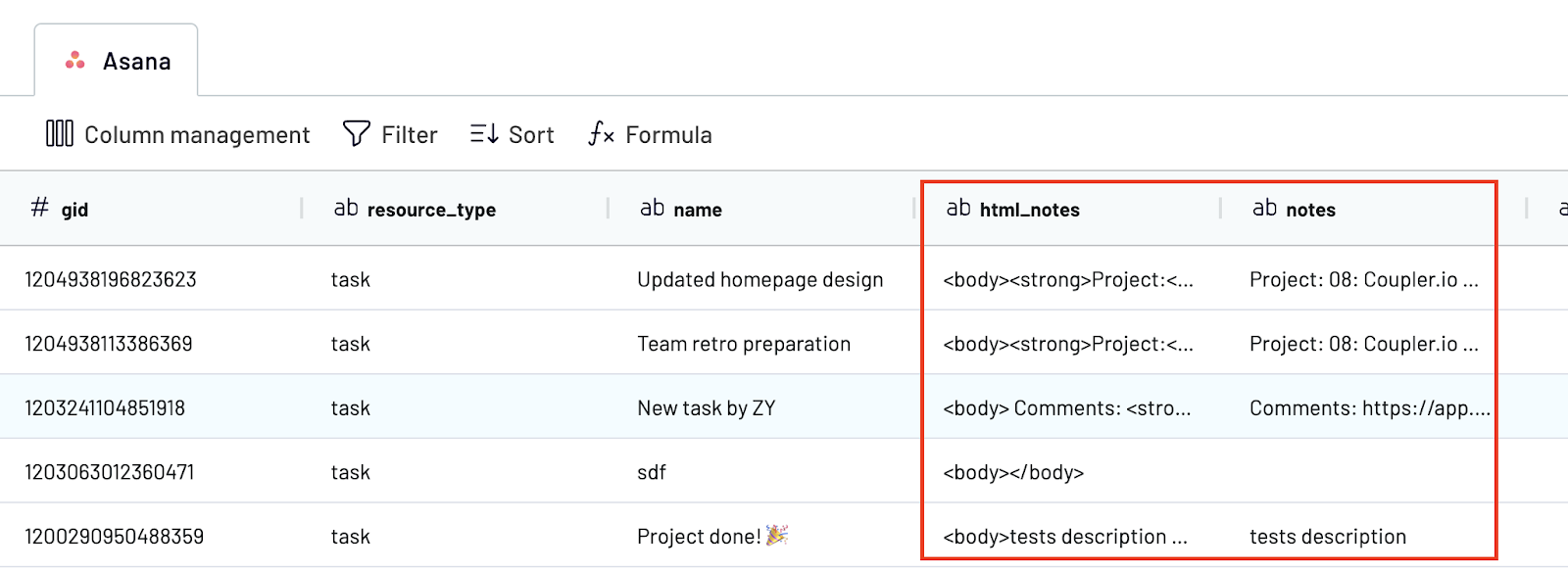
Exportar etiquetas de Asana
Una etiqueta de Asana puede ser una herramienta útil para agregar contexto e información sobre cómo una tarea debe ser considerada primero y luego abordada. Ayuda a agrupar tareas por categorías y no sólo aumenta la trazabilidad de la tarea, sino también su descubribilidad. Para exportar etiquetas de Asana, selecciona Etiquetas cuando configures tu integración de Asana en Coupler.io.
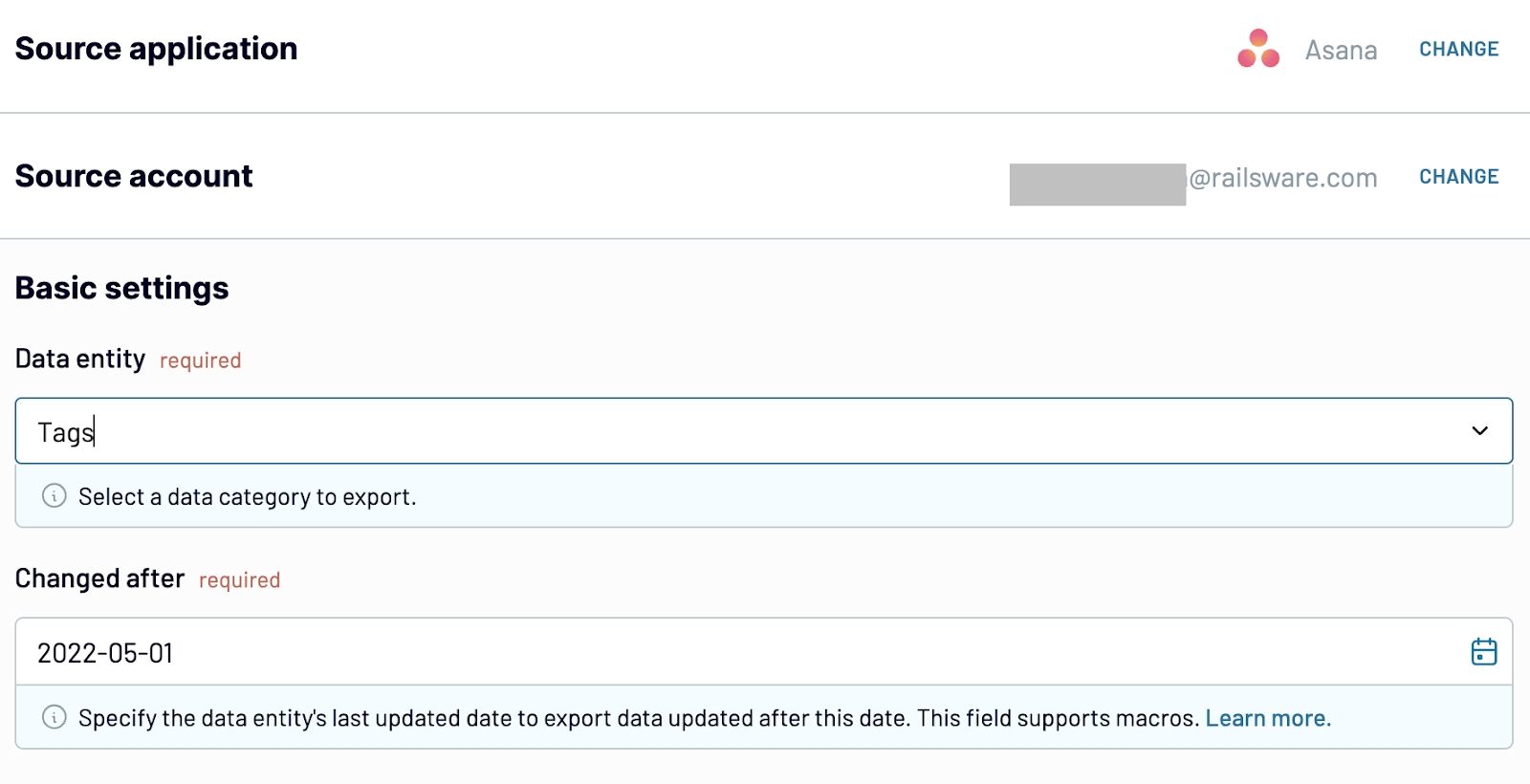
Configura el destino y la programación según tus preferencias y ejecuta la integración para que se exporten tus etiquetas de Asana.
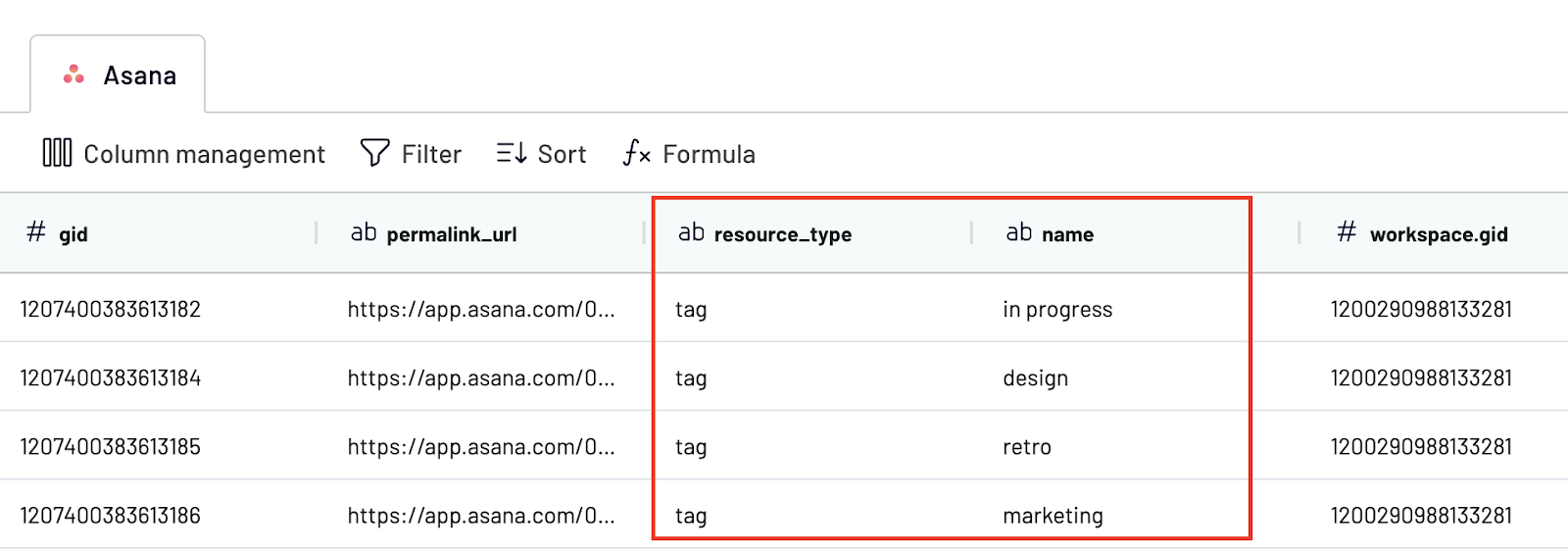
Hitos de la exportación de Asana
Los hitos de Asana son útiles porque te ayudan a medir dónde estás con tu proyecto. Marcan un evento importante o un punto de toma de decisiones durante el ciclo de vida del proyecto. Por esta razón, poder exportar tus hitos es importante para tu equipo y otras partes interesadas a las que reportas diariamente.
Es importante notar que tus hitos no se exportan por separado, pero están presentes cuando exportas datos adicionales de Asana, como tareas. Esto tiene sentido, ya que las tareas se pueden convertir en hitos de esta manera:
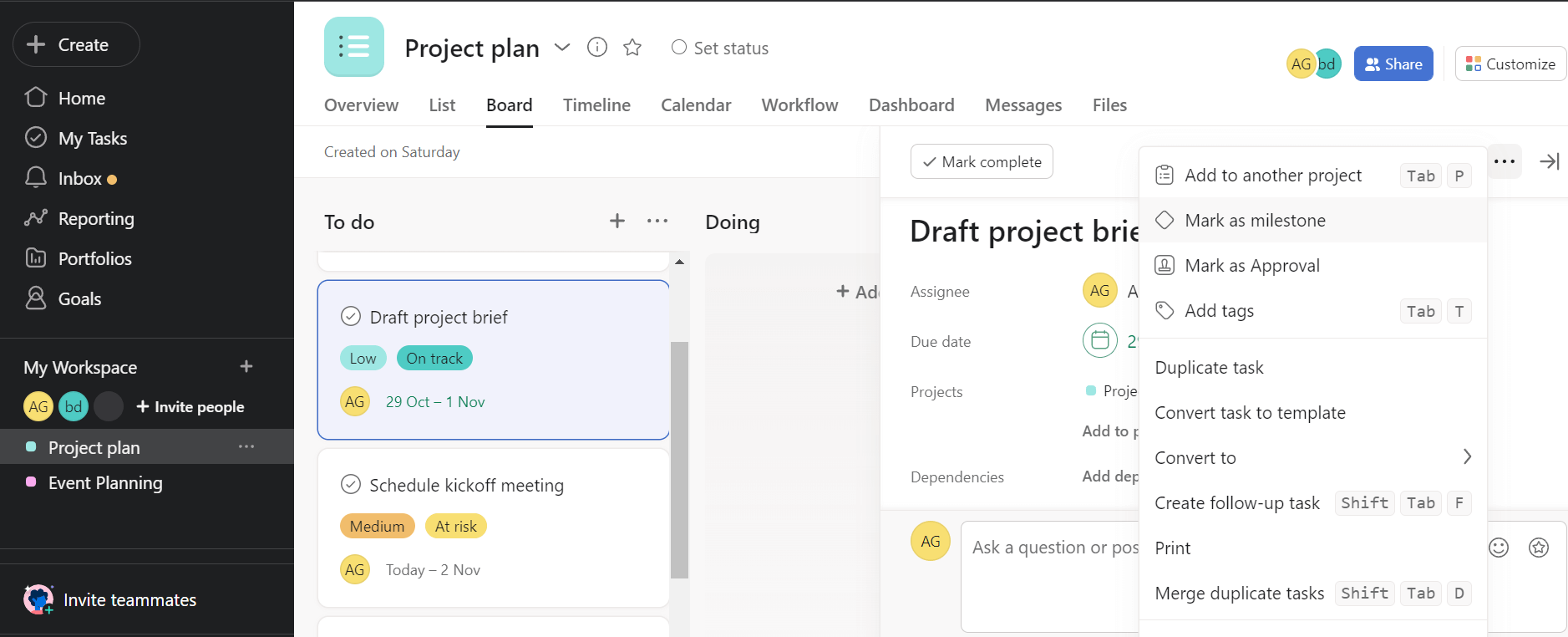
Para exportar hitos manualmente:
- Exporta tu tablero, línea de tiempo o lista de Asana en el formato que eliges, por ejemplo: CSV, JSON o imprimir. En nuestro caso, exportaremos nuestros hitos en formato CSV.
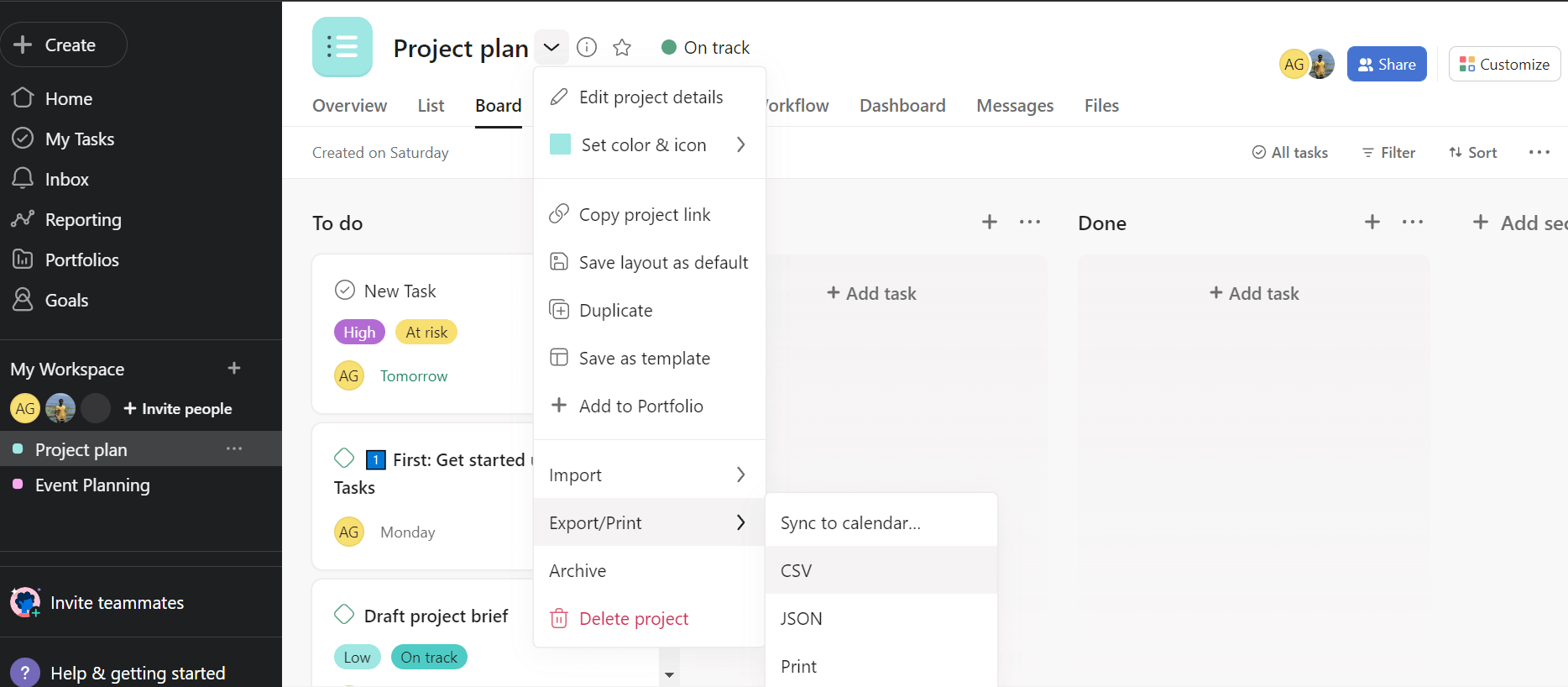
- En tu archivo CSV descargado puedes ver el nombre de tus hitos tal como los nombraste en tu plataforma Asana.
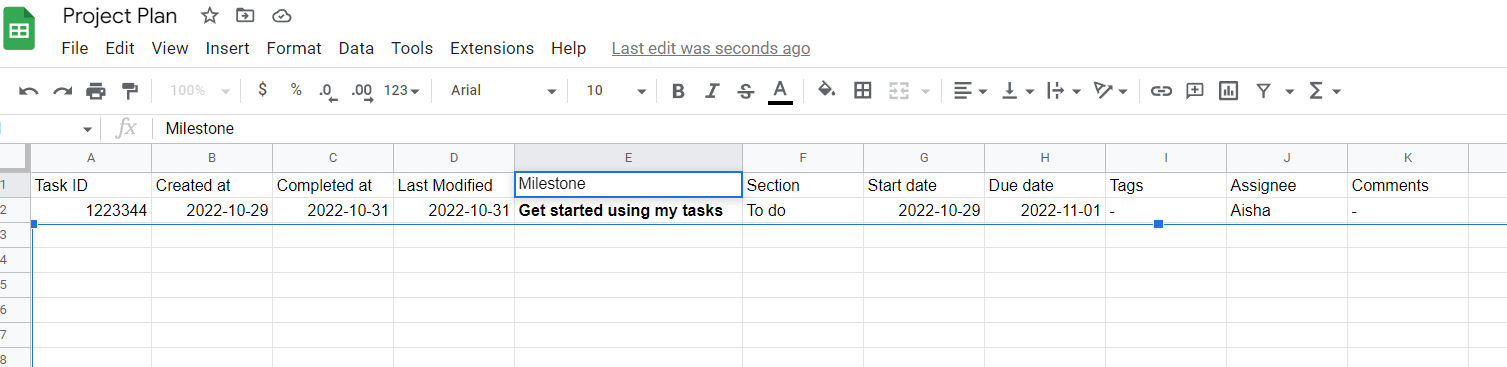
Para exportar hitos utilizando Coupler.io, debes seleccionar Tareas como entidad de datos. Puedes encontrar tus hitos en la columna resource_subtype.
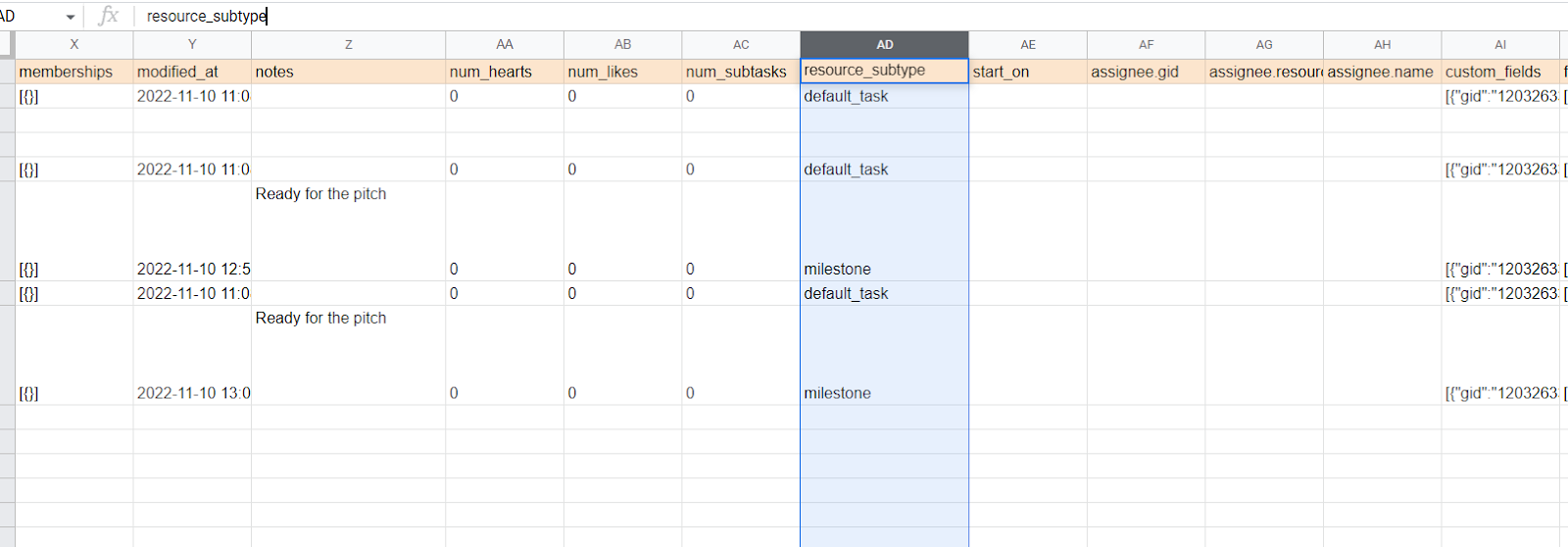
Exportar campos personalizados en Asana
Los campos personalizados son una gran manera de añadir ese toque personal a tu negocio. Puedes exportar estos datos utilizando Coupler.io como describimos anteriormente. Tienes que seleccionar Tareas como entidad de datos y configurar el destino y el calendario según tus preferencias.
Cuando tus datos lleguen al destino seleccionado, podrás ver los identificadores de cualquier campo personalizado agregado en Asana. Puedes localizar esta información en la columna custom_fields.
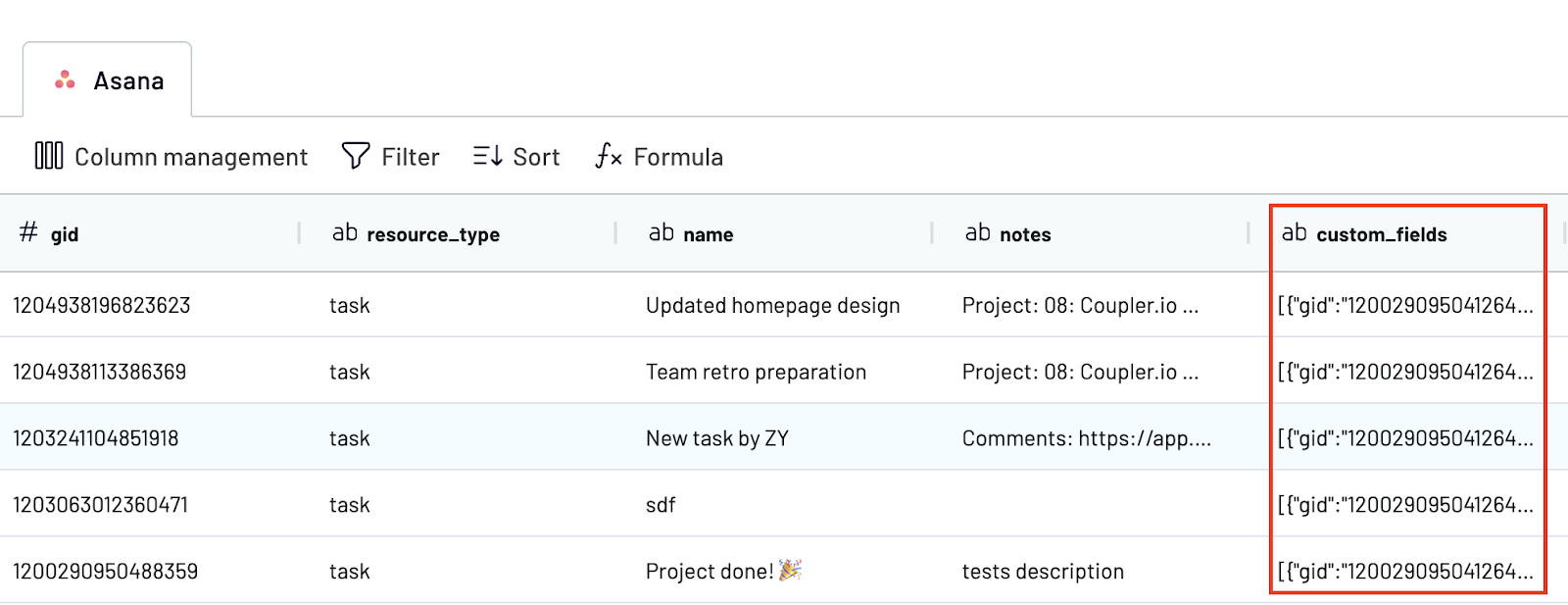
Exportar cartera de Asana
Si necesitas gestionar distintos tipos de clientes o proyectos de clientes, puedes crear una cartera que muestre datos sobre todos ellos a la vez. Exportar esta vista de alto nivel puede ser importante para los propietarios de proyectos. Con Coupler.io, puedes extraer datos sobre la cartera de Asana. Necesitas seleccionar Portafolios como entidad de datos y configurar el destino y el horario para tu importador.
Exporta tus contactos de Asana
Tal vez te preguntes cómo puedes exportar tu información de contacto en Asana. Bueno, puedes recuperar esta información exportando Portfolios usando Coupler.io como se describió anteriormente.
¿Hay alguna forma de exportar la información del equipo desde Asana?
Actualmente no hay una forma específica de exportar datos sobre equipos directamente, pero puedes exportar información relacionada con tus usuarios de Asana, así como el nombre de tu organización. Si necesitas hacer esto, puedes usar Coupler.io, que ofrece esta opción. Selecciona Usuarios como entidad de datos cuando configures tu importador y completa la configuración como se explica anteriormente.
¿Qué opción de exportación se adapta mejor a tus necesidades?
Seleccionar la mejor opción de exportación para tus necesidades puede ser un desafío, especialmente con la variedad de entidades de datos en Asana. Para una exportación única, la integración nativa funciona mejor, ya que el proceso es simple y sin complicaciones.
Pero si eres alguien que exporta datos de Asana regularmente, entonces puedes optar por la API de Asana o Coupler.io. Para usar la API, necesitas habilidades de codificación para configurar la integración de la API. Con Coupler.io, puedes exportar datos de Asana automáticamente en un horario según tus preferencias sin necesidad de codificación. Por lo tanto, elige el método basado en tus necesidades y que funcione mejor para ti.
Automatiza la exportación de datos de Asana con Coupler.io
Empieza gratis
